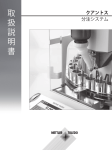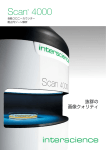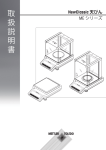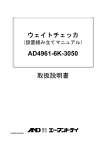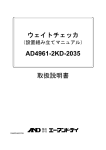Download 取扱説明書 ハロゲン水分計 Excellence Plus HX204
Transcript
ce
lle
nc
e
P
lu
s
ハロゲン水分計
Excellence Plus HX204
Ex
取
扱
説
明
書
目次
1
はじめに
7
2
安全性に関する情報
1.1
2.1
2.2
3
信号警告や記号の定義
製品固有の安全情報
5
最初の測定
6
設定
8
8
12
概要
ハロゲン水分計
ターミナル
ターミナルのキー
ユーザーインターフェイス
ユーザー"Home"画面
タッチスクリーン上の基本表示項目
アイコン・ボタン
ステータスメッセージアイコン
タイトルバーアイコン
アクションバーボタン
入力ダイアログ
テキストと数字の入力
数値の入力
日付と時刻の変更
リストと表
作業画面
グラフィックビュー
据付と初期セットアップ
4.1
4.2
4.3
4.4
4.5
4.6
4.7
4.8
4.9
4.10
7
8
機器構成と機能
3.1
3.1.1
3.1.2
3.1.3
3.2
3.2.1
3.2.2
3.2.3
3.2.3.1
3.2.3.2
3.2.3.3
3.2.4
3.2.4.1
3.2.4.2
3.2.4.3
3.2.5
3.2.6
3.2.7
4
本取扱説明書の基本原則とアイコン
標準装備品
据付場所
サンプルチャンバーの開閉
機器の接続
本体のセットアップ
本体の水平調整
盗難防止装置
ターミナルの読み取り角度の設定
日付と時刻の設定
調整
12
12
14
16
17
18
19
19
19
19
19
20
20
20
21
22
22
23
24
24
24
25
25
26
26
28
28
28
28
30
33
6.1
6.1.1
6.1.2
6.1.3
6.2
6.2.1
6.2.2
6.2.3
6.2.3.1
6.2.3.2
ユーザープリファランス
言語
画面
パスワード
システム設定
地域設定
周辺機器
デフォルト設定
デフォルト言語
デフォルト画面設定
34
34
34
34
36
36
36
37
37
38
目次
3
6.2.4
6.3
6.3.1
6.3.2
6.4
6.4.1
6.4.1.1
6.4.1.2
6.4.1.3
6.4.1.4
6.4.1.5
6.5
6.5.1
6.5.2
6.5.3
6.6
6.6.1
6.6.2
6.6.3
6.6.4
7
テスト / 調整
7.1
7.1.1
7.1.2
7.1.3
7.1.4
7.2
7.2.1
7.2.2
7.2.3
7.2.4
7.3
8
目次
38
40
40
40
42
42
42
43
44
44
45
46
46
48
49
50
50
51
52
52
54
調整
分銅調整 - 内部
分銅調整 - 外部
温度調整
調整印字例
テスト
分銅テスト - 内部
分銅テスト - 外部
温度テスト
テスト印字例
履歴
メソッド定義
8.1
8.1.1
8.1.1.1
8.1.1.2
8.1.1.3
8.1.1.4
8.1.1.5
8.1.2
8.1.3
8.2
8.2.1
8.2.2
8.3
8.3.1
8.3.2
8.4
8.4.1
4
タッチスクリーン調整
アプリケーション設定
識別情報管理
印字および出力管理
品質管理
テスト / 調整設定
装置
テスト設定
調整設定
印字および出力設定
FACT (全自動調整機構)
ユーザー管理
グループ
ユーザー
アカウントポリシー
システムとデータ管理
エクスポート / インポート
バックアップ / 復旧
リセット
更新
54
54
55
55
58
59
59
59
60
61
62
63
主要な測定パラメータ
乾燥プログラムの設定
標準乾燥の設定
急速乾燥の設定
緩速乾燥の設定
ステップ乾燥の設定
スイッチオフ基準の設定
表示モードの設定
開始重量の設定
結果と値の取り扱い
管理限界
分解能
ワークフローの取り扱い
開始モード
予熱
一般的なメソッドプロパティ
メソッド名
64
65
65
66
67
68
68
70
72
74
74
75
76
76
76
78
78
8.5
9
測定
測定結果のグラフィカルな評価
印字に関する情報
結果のエクスポート
メンテナンス
86
88
89
90
クリーニング
サンプルチャンバー
加熱モジュール
ファングリル
換気口フィルター
電源ヒューズの交換
廃棄
トラブルシューティング
12.1
12.2
12.3
13
81
83
84
86
11.1
11.1.1
11.1.2
11.1.3
11.2
11.3
11.4
12
測定の実施
量り込みガイドによる作業
ショートカットの使用
結果
10.1
10.2
10.3
11
79
81
9.1
9.2
9.3
10
メソッドのテスト
エラーメッセージ
ステータスメッセージ
症状と対応措置
仕様
90
91
91
93
93
94
94
95
95
96
97
99
13.1
13.2
一般仕様
寸法
99
101
14
アクセサリーとスペアパーツ
102
15
付録
106
15.1
15.1.1
15.1.2
15.1.3
15.1.4
15.2
15.3
最良の結果を得る方法
ハロゲン水分計の測定原理
天びんと加熱モジュールの調整に関する注意
サンプルの前処理の最適化
水分率測定に関する詳細情報
推奨プリンタ設定
Third Party License/Notice
106
106
106
107
107
108
108
目次
5
1 はじめに
この度はメトラー・トレドのハロゲン水分計をご購入いただき、誠にありがとうございます。
当社の水分計は迅速性と高信頼性を特長としています。 高度な操作性と有用な機能を豊富に備え
ていて、サンプルの水分率が容易に測定できます。
メトラー・トレドは、ラボ用・産業用天びん / はかりや分析測定機器のリーディングカンパニーと
して、お客様の測定業務を強力にサポート致します。 熟練の技術者によって全世界をカバーする
カスタマーサービスネットワークは常に、お客様をサポートするために機能しています。適切な
アクセサリの選択や、特殊なアプリケーションに関するガイダンスなど、お客様を包括的にサ
ポートします。
ハロゲン水分計は、ほとんどの物質の水分率測定に使用できます。 機器は熱重量分析法の原理で
動作します。 測定開始時、水分計はサンプル重量を測定し、次にサンプルはハロゲンヒーティン
グ・モジュールによって高速加熱されて、水分を蒸発させます。 乾燥プロセス中、機器はサンプ
ル重量を連続的に測定し、水分の減少をモニタリングします。 乾燥が終了すると、水分率または
灰分率が最終結果として表示されます。
水分率測定では、サンプルの加熱速度やサンプル表面の加熱状態が測定結果の成否を決める重要
なポイントになります。 例えば、従来の赤外線加熱方式や乾燥オーブン法と比較した場合、本機
器のハロゲン加熱テクノロジーは、より短時間で加熱能力を最大限に高めることができます。 さ
らに、高温での乾燥の設定も可能で、乾燥時間を短縮することも可能です。 サンプル物質を均一
に加熱することで、繰り返し性に優れた乾燥結果が確保され、より少ないサンプルで水分率を測
定できます。
本水分計は、一般的な標準規格や指令に準拠しています。 GLP (Good Laboratory Practice Practice)、
GMP (Good Manufacturing Practice)などの国際的な品質保証システムで必要とされる廃棄規定、作業
技術および結果の記録などをサポートします。 本機器は、CE(欧州共同体)規格適合品であり、
メトラー・トレドはメーカーとしてISO 9001およびISO 14001 の認定証を取得しています。 このこ
とは、ユーザーにとって、高品質の製品と包括的なサービスパッケージ(修理、メンテナンス、
点検、調整点検)により投資が長期的に保護されることを意味します。
詳細内容について
u www.mt.com/moisture
ソフトウェア・バージョン
本取扱説明書は初期インストールされているファームウェア (ソフトウェア) バージョン V1.0. を基
に記載しています。
1.1 本取扱説明書の基本原則とアイコン
操作キーとボタンの名称は、[ ]のかっこで括ってあります (例えば、 [保存])。
1
2…
これらの記号は指示を意味しています。
前提条件
ステップ
結果
はじめに
7
2 安全性に関する情報
2.1 信号警告や記号の定義
安全上の注意には、警告ワードや警告記号が付けられています。 これらは、安全上の問題や警告
を示すものです。 安全上の注意を疎かにすると、機器の損傷、故障および誤りのある測定結果や
怪我の要因となります。
警告ワード
WARNING
回避しないと、重度の事故や重傷または死亡事故を招く恐れがある
場合や、中程度の危険性を伴う状況に対して発せられます。
警告
装置またはその設置環境の破損、データ喪失、または軽度から中度
の負傷を招く恐れがある、程度は低いが危険性の伴う状況。
注意
(記号なし)
製品に関する重要な情報。
注記
(記号なし)
製品に関する有益な情報。
警告記号
一般的な危険
電気ショック
高温注意
可燃性物質/爆発性物質
毒物
酸/腐食
2.2 製品固有の安全情報
安全性に関する一般的情報
お買い上げ頂いたハロゲン水分計は先端技術を結集したもので、最新の測定器に求められる安全
性を満たすものです。しかし、誤った操作をすると大切な水分計の故障の原因となるばかりか人
に危険を及ぼす可能性もあります。 機器の筐体は開けないでください。 お客様で実施可能な
パーツ交換、修理可能な部品はありません。 万が一機器にトラブルが発生した場合は、メト
ラー・トレドの正規販売代理店またはサービス代理店にご連絡下さい。
機器を使用する際は必ずこの取扱説明書の指示に従ってください。 新しい機器を設定する際の指
示には、厳密に従う必要があります。
機器を取扱説明書に従わないで使用すると、機器の安全性が損なわれる恐れがありますが、これ
に関してメトラー・トレドは一切責任を負いません。
使用目的
この水分計はサンプルの水分率を測定するために使用するものです。 これ以外の用途には決して
使用しないでください。 メトラー・トレド AG の文書による事前の同意を伴わない、技術的な機能
の制限を超えた使用はすべて、用途外とみなされます。
水分率測定アプリケーションは、ユーザーが属する地域の規制に従って、最適化と検証を実施す
る必要があります。 メトラー・トレドによって提供されるアプリケーション別のデータは、あく
まで参考としてご利用ください。
8
安全性に関する情報
ガス、蒸気、霧、埃、および可燃性を持つ埃を伴う、爆発の危険がある環境 (危険
場所) でのこの機器の使用は禁止されています。
作業者の安全
水分計の操作は、使用サンプルの特性と機器の取り扱いに精通し、適切な操作方法を理解してい
る作業者のみ行ってください。
機器を使用する場合には、取扱説明書を良く読んで、その内容を理解してください。 いつでも参
照できるように、取扱説明書は大切に保管してください。
機器に対する改造や構造的変更は絶対に行わないでください。また、メトラー・トレドが提供す
る交換部品やオプション機器のみを使用してください。
適切な衣服
ラボ内で機器を使って作業する際は、適切な衣服を着用してください。
ラボ用コートを着用してください。
ゴーグルなどの保護めがねを装着してください。
化学薬品や危険な物質を取り扱う場合は、適切な手袋を装着してください。その
際、損傷がないことを検査してください。
安全上の注意
警告
感電の危険性
本天びんは、機器接地線付きの3ピン電源ケーブルを装備しています。 これに関
連する規格に適合し、機器接地線付きの延長ケーブルのみ使用できます。 機器接
地線を意図的に外すことは禁止されています。
安全性に関する情報
9
注意
ハロゲン水分計は高温の状態で使用します!
a) 熱がこもってオーバーヒートしないように、水分計の回りに充分なスペースを
確保して下さい(水分計の上部は約1メートルのスペースが必要です)。
b) サンプルの上にくる排熱部が他のもので覆われたり、ふさがれたり、密閉され
たり、或いは何らかの変更がなされることは絶対に避けて下さい。
c) ヒーティング・モジュールの周辺は高温になるため、機器の上下あるいは近隣
に可燃物を置かないでください。
d) サンプルを取り出す時は特にご注意ください。 サンプル、自動サンプル
チャンバー、またその他使用されるサンプル容器等は、測定が終わった直後は
熱くて危険です。
e) 作動中はヒーティング・モジュールを開けないでください。リング状の
ヒーティング・モジュール、又は保護ガラスは最高 400 ℃の高温 になります
ので、ご注意ください。 メンテナンス等でヒーティング・モジュールを開け
る必要がある場合、先ず水分計の電源を切り離し、ヒーティング・モジュール
が冷めるまでお待ちください。
f) ヒーティング・モジュール自体を改造することは一切避けてください。 特
に、部品を曲げたり、取り除いたり、あるいはその他何らかの変更を施すこと
は、非常に危険ですので、絶対に避けて下さい。
一部のサンプルの取扱には特別な注意が必要です。
特定の種類のサンプルには、スタッフの負傷または設置環境の破損の危険が伴います。 サンプル
の使用によって生じる損害は、常にユーザーが責任を持つことに注意してください。
注意
火災または爆発
• 可燃性物質/爆発性物質。
• 溶剤を含む物質。
• 加熱すると可燃性物質や爆発性のガスや蒸気を発生させる物質。
a) 安全性が疑われる場合は、危険分析を慎重に実行してください。
b) 引火や爆発の発生を防ぐのに十分低い乾燥温度で作業してください。
c) 保護用ゴーグルを着用してください。
d) 少量のサンプルで作業してください。
e) 測定中は機器から離れないでください。
警告
有毒もしくは腐食性成分を含んでいる物質
乾燥中発生する有毒ガスは、炎症(目、皮膚、呼吸器官)、病気または死亡を招
くことがあります。
– このような物質は通風のきいた環境でのみ測定してください。
10
安全性に関する情報
注意
腐食について
加熱すると腐食性の蒸気を発生する物質(例えば、酸類)。
– 腐食性物質は蒸発に伴い濃縮され、腐食を導きます。少量のサンプルで測定し
てください。
安全性に関する情報
11
3 機器構成と機能
水分計を適切にご使用いただくために、ターミナルや、機器構造、乾燥ユニット、タッチスク
リーンのグラフィカルユーザーインターフェイスなどをご理解ください。
3.1 概要
3.1.1 ハロゲン水分計
機器構成ならびに装置の背面の外部コネクタの解説 (加熱モジュールと計量ユニット)
1
2
3
4
13
14
15
16
17
12
機器構成と機能
18
19 20 21 22 4
1 サンプルチャンバー
2 サンプル受け皿ハンド
ラー
3 サンプル受け皿ホル
ダー
4 水平調整脚
12
5 水準器 / レベルコント
ロール・センサー
6 風防
11
7 温度調整キット用接点
10
(オプション)
9
8 ハロゲンランプ用電源
接点
8
9 温度センサ
7
10 加熱モジュール
(オーバーヒート保護機
能付き)
6
11 緊急時操作用サンプル
チャンバー開閉ハンド
5
ル
12 チェック ベント用小窓
13 ファン
14 換気口フィルター (オプ
ション)
15 電源ヒューズ
16 電源 ソケット
17 盗難防止用ケーブル用
スロット
18 湿度センサ用接続口
(使用不可)
19 ターミナルスタンド
(オプション)用接続
口
20 システム接続口
(ターミナルケーブ
ル)
21 Aux 2 接続 (使用不可)
22 Aux 1 接続 (使用不可)
接続
システム 接続
電源 ソケット
ターミナルと本体接続用のインターフェイス
各国規格に準拠した電源ケーブル差込口。
ソケットには、交換用ヒューズを入れた内蔵ヒューズコンパートメ
ントを搭載しています。
機器構成と機能
13
3.1.2 ターミナル
ターミナルの接続部に関する解説(インターフェイス装備の入出力装置)
1 WVGA カラーディスプレ
イ (タッチスクリーン)
2 脚部
3 ホスト接続用USB
4 面板
5 ホスト接続用USB
6 USBデバイス接続(使用
不可)
7 RS232C 接続
8 イーサネット RJ45 接続
(使用不可)
9 システム接続口
(ターミナルケーブ
ル)
10 SDカード用スロット
E
EXxCE
cLeLE
lleNCE
ncPl
eus
P
lu
s
1
22
3
4
5
6
7
2
10
14
機器構成と機能
8
9
4
接続
システム 接続
RS232C 接続
USB ホスト 接続
SDカード 用スロット
ターミナルと本体接続用のインターフェイス
周辺機器(プリンタや9ピンオスコネクタ付きプリンタやPC)へ接
続するためのRS232Cインターフェイス
USBデバイス(メモリスティックなど)に接続するためのUSBイン
ターフェイス。 タイプAソケット。
SDカード用スロット。SDおよびSDHCタイプで32GBまでサポートし
ます。 メモリカードは測定結果を保存するための外部記憶装置と
して使用できます。
Note
SDXC タイプはサポートしていません。
機器構成と機能
15
3.1.3 ターミナルのキー
1
1
4
2
名称
ON/OFF
3
説明
機器のオン/オフ(スタンバイ操作)の切り替え。
Note
長期間使用しない場合を除いて、機器を電源から切断し
ないでください。
2
Home
設定画面やその他、各レベルの画面から、ホーム画面へ
戻ります。
3
ドア開閉
電動式サンプルチャンバーを開閉します。
Attention
サンプルチャンバーは手で開けないでください。 緊急事
態にのみ手で開くようにしてください。 通常の場合は、
かならず [ ] キーを使用してください。 サンプルチャン
バーの開閉 (25ページ)をご参照ください。
4
16
機器構成と機能
タッチスクリーン
3.2 ユーザーインターフェイス
カラータッチスクリーンは、指で触れることで反応するWVGAモニターです。 タッチスクリーンは
必要な情報を表示し、その画面上をタッチして、コマンドを入力することができます。 画面に表
示されている情報を選択して、ターミナル設定を変更したり、機器を操作できます。
ディスプレイには、現在操作可能な情報・ボタンのみが表示されます。
タッチスクリーン上のボタン
操作用ボタンはタッチスクリーン上に表示されます(ソフトキー)。
注意
指示棒や先端が尖った物体などでタッチスクリーンを操作しないでください。
タッチスクリーンが損傷する原因となります。
機器構成と機能
17
3.2.1 ユーザー"Home"画面
ユーザー ホーム 画面はメイン画面です。電源立ち上げ時、または機器へのログイン時に表示され
ます。 ユーザーインターフェイスに関するモードはすべてHome画面からアクセスできます。 [ ]
キーを押すか、[ホーム]ボタンをタッチすると、ユーザーインターフェイスの各モードから
ホーム 画面へ戻ります。
22
1
3
1
名称
測定
説明
測定の開始
前提条件:
メソッドの各種設定が定義されていること.。
詳細設定方法は、最初の測定 (30ページ) と 測定 (81ページ)をご参照く
ださい。
結果
結果の表示
すべての測定結果の表示や印字・エクスポートができます。
詳細は、 結果 (86ページ)をご参照ください。
メソッド 設定
メソッドの定義、編集あるいは削除
各種測定条件(メソッド)の設定を行います。
設定項目の説明は メソッド定義 (63ページ)をご参照ください。
テスト/調整
機器のテスト/調整
天びんと加熱モジュールのテスト / 調整を行います。
設定項目の説明は テスト / 調整 (54ページ)をご参照ください。
設定
各種情報設定
システム設定、ユーザー管理、ユーザー設定など、システムに関する
設定をできます。 これらの設定は通常、機器の据付時に実施されま
す。
設定項目の説明は 設定 (33ページ)をご参照ください。
2
ユーザーショートカット
頻繁に使用されるメソッドのユーザー別ショートカットです。
ショートカットはユーザープロファイルに保存されます。
ショートカットの作成方法は、 ショートカットの使用 (84ページ)をご
参照ください。
3
18
機器 情報
機器構成と機能
型式、シリアル番号、ソフトウェアバージョンなど、機器に関する一
般情報を表示します。
3.2.2 タッチスクリーン上の基本表示項目
ユーザーインターフェイスは以下の基本画面で構成されています。
画面エリアと表示項目
11
22
3
4
1
名称
ステータスバー
2
タイトルバー
3
作業エリア
4
アクションバー
説明
ステータスバーには、日付、時刻、ユーザー名やステータスアイコン
が表示されます。 ステータスメッセージアイコン (19ページ)をご参照
ください。
タイトルバーには、ユーザー名と情報、特別な機能などが表示されま
す。 タイトルバーアイコン (19ページ)をご参照ください。
作業エリアは、メニューやアプリケーションなどが表示されるエリア
で、表示内容はアプリケーションまたは実施されるアクションに依存
します。 作業エリアには、データセット(乾燥曲線など)の曲線図の
ようなイラストも表示されます。
アクションバーには、現在進行中の作業で必要 (例えば、 戻る、 >0/T<-、印字、保存、削除、OKなど)、もしくは利用可能なアク
ションボタンが表示されます。 アクションバーボタン (19ページ)をご
参照ください。
3.2.3 アイコン・ボタン
3.2.3.1 ステータスメッセージアイコン
ステータスメッセージは、ステータスバーに小さいアイコンで表示されます。 重要なメッセージ
については、 ステータスメッセージ (96ページ)をご参照ください。
小さいアイコンをタッチすると、アイコンに関する説明が表示されます。
3.2.3.2 タイトルバーアイコン
タイトルバーアイコンは、アクティブの場合のみ表示されます。 タイトルバーに表示されるアイ
コンとその機能は、以下のとおりです。
説明
ショートカットを作成して、それをユーザーホーム画面に追加します。 既存の
ショートカットの編集あるいは削除については、 ショートカットの使用
(84ページ)をご参照ください。
3.2.3.3 アクションバーボタン
アクションバーには、現在進行中の作業(例えば、 •戻る、 ->0/T<-、印字、保存、削除、OKな
ど)で必要もしくは利用可能なアクションボタンが表示されます。 最大6つのアクションボタンが
表示されます。 各ボタンの機能は、ボタンに記載されています
機器構成と機能
19
3.2.4 入力ダイアログ
3.2.4.1 テキストと数字の入力
キーボードダイアログにより、アルファベット、数字およびさまざまな特殊文字を入力できま
す。 キーボードのレイアウトは、選択された言語に則っています。 地域設定 (36ページ)をご参照
ください。
11
22
3
3
1
2
3
名称
入力フィールド
説明フィールド
シフト
説明
入力可能な最大の文字数が示されています。
を切り替えることで、入力するアルファベットなどの大文字と小文
字を切り替えられます。 数字、特殊文字あるいはアルファベットを入
力する際は、アクションバーの対応するボタンをタッチして表示
キーボードを切り替えます。
– [OK] で確定します(入力をやめるには、[キャンセル]をタッチします)。
機能
シフトロック
最後の文字を削除
カーソルを左に移動
カーソルを右に移動
Note
入力フィールドの入力したい位置をタッチして、カーソルを動かすことも可能です。
3.2.4.2 数値の入力
数値入力 ダイアログで数値を入力できます。
20
機器構成と機能
1
22
33
1
名称
スイッチ
説明
タイトルバーの左側にスイッチが表示されている場合、 値を入力する
場合にはスイッチをオンにする必要があります。 O = オフ, I = オン
2
3
入力フィールド
説明フィールド
入力可能な入力範囲が示されます。
– [OK] で確定します。
入力をやめるには、[キャンセル]をタッチします。
機能
最後の文字を削除
カーソルを左に移動
カーソルを右に移動
3.2.4.3 日付と時刻の変更
このダイアログ(ピッカービュー)では、内蔵のカレンダー/時計の日付と時刻を設定できます。
11
1
2
2
33
1
2
3
名称
ピックボタン
説明フィールド
ピックボタン
説明
日付や時刻を進めます(入力コントロール)
現在の値
日付や時刻を戻します(入力コントロール)
– [日付を設定] で確定します。 入力をやめるには、 [キャンセル]をタッチします。
機器構成と機能
21
3.2.5 リストと表
シンプルリスト
各コンテントタイトルなどが表示されたリストです。 必要に応じて、作業エリアは垂直方向にス
クロールしたり、昇順または降順で並び替えることができます。
1
3
4
2
5
6
1
2
3
4
5
6
名称
項目タイトル
作業エリア
矢印アイコン
スクロールバー
説明
[i] 昇順でリストを表示。
[h] 降順でリストを表示。
スクロールアップ
スクローラ
スクロールダウン
その他のリストタイプ:
[ ]をタッチすることで、アコーデオンパネル
を開閉できます。
[>]をタッチすることで、クローザブルパネルを
開閉できます。
3.2.6 作業画面
作業画面は、測定などの主要タスクを実施する際に使用されます。
22
機器構成と機能
22
1
3
5
4
6
77
1
2
3
4
5
6
7
名称
名称フィールド
ショートカットボ
タン
値表示エリア
グラフィック表示
エリア
ID 表示エリア
説明
現在のメソッド名
ホーム画面へこのメソッドのショートカットを追加/編集します。
作業中の現在の測定値を表示します。
乾燥曲線のグラフ、タスクを実行するユーザーへの指示、および計量
ガイド情報などを表示します。
ID表示エリアをタッチして入力/編集した識別内容 (ID)が表示されま
す。ID表示エリアは、メニュー設定で、識別入力が有効になっている場
合にのみ表示されます。
パラメータ表示エ 作業中の各種測定パラメータを表示します。 パラメータ表示エリアを
リア
タッチすると、メソッドパラメータの詳細内容が表示されます。
アクションボタン 表示項目は現在の作業内容に依存します。
測定中
3.2.7 グラフィックビュー
単一測定のグラフィック表示
一連の測定のチャート表示
詳細内容については、測定結果のグラフィカルな評価 (86ページ)をご参照ください。
機器構成と機能
23
4 据付と初期セットアップ
このセクションでは、新しい機器の据付から操作までの方法に関する情報をご紹介します。
4.1 標準装備品
パッケージを開けて、本体、ターミナルおよびアクセサリを取り出します。 納品物が完全に
揃っていることを確認してください。 下記アクセサリは、新しい水分計の標準パーツです。
● アルミ製サンプル受け皿 80個
● サンプル受け皿ハンドラー 1個
● サンプル受け皿ホルダー 1個
● 標本サンプル (円形ガラスファイバーフィルターに吸収) 1個
● 風防 1個
● 電源ケーブル 1本
● ターミナルケーブル (本体 – ターミナルインターフェース) 1個
● 取扱説明書 1冊
● 「水分率測定ガイド」小冊子 1冊
● CE 規格適合書 1冊
パッケージを開けて、 運搬時の機器損傷がないか確認してください。 不具合もしくは部品の欠品
等が見つかった場合、直ちにメトラー・トレドの代理店へご連絡ください。
Note
梱包材料一式は保管して下さい。 機器を運搬する場合、 梱包材は保護材として最適です。
4.2 据付場所
水分計は精密機器です。 最適な設置場所により 精度と信頼性が向上します。 設置場所について次
の環境条件を確認してください。
● 海抜4000m未満の屋内環境でのみ機器を使用する。
● 機器の電源を入れる前に、すべての部品が室温 (+5~30°C).になるまで待つこと。
相対湿度が20%~80%で、結露が無いこと。
● 電源プラグは容易にアクセスできる場所で使用する。
● できる限り振動の無い、安定した水平な場所に設置する。
● 直射日光が当たらない場所に設置する。
● 極端な温度変化がない場所に設置する。
● 通風が強い場所に設置しない。
● できる限り埃の無い周囲環境を選ぶこと。
● 機器周辺に暖気を発散するために十分な空間があること。
● 熱に反応する物体の近くに機器を設置しない。
警告
有毒もしくは腐食性成分を含んでいる物質
乾燥中発生する有毒ガスは、炎症(目、皮膚、呼吸器官)、病気または死亡を招
くことがあります。
– このような物質は通風のきいた環境でのみ測定してください。
24
据付と初期セットアップ
4.3 サンプルチャンバーの開閉
サンプルチャンバーは [ ] キーを押して開閉します。
Attention
サンプルチャンバーは手で開けないでください。
緊急事態にのみ手で開くようにしてください。その場合は、
1 加熱モジュールのハンドルは両手で持ち、モジュールを上へしっかりと引っ張り、サンプル
チャンバーを開いてください。
2 電源プラグを引き抜きます。
Note
緊急時にサンプルチャンバーを開いた後は、システムを再起動する必要があります。
4.4 機器の接続
警告
電気ショックの危険性
a) 機器に付属しているアース線付き3ピン電源ケーブルのみを使用してくださ
い。
b) 機器を接続する際は、3ピンアース付きコンセントのみを使用してください。
c) これに関連する規格に適合し、機器接地線付きの延長ケーブルのみ使用できま
す。
d) 機器接地線を意図的に外すことは禁止されています。
Attention
● 最初に、本体の銘板に記載されている電圧があなたが住んでいる地域の線間電圧に適合してい
ることを確認してください。 適合しない場合は、絶対に本体を電源コンセントに接続しないで
ください。この場合は直ちに最寄のメトラー・トレド販売代理店にご連絡ください。
各国の電源仕様に適合する電源ケーブルを装備した、2種類のバージョンの本体が用意されて
います(110 V AC または 230 V AC)。
● 電源プラグは隠れた状態にしないでください。
● 操作を始める前にケーブルに損傷がないか確認してください。
● ケーブルが損傷されることの無いよう、あるいは毎日の測定作業に支障の無いようケーブルを
配置して下さい。
ターミナルを本体へ接続
本体とターミナルは最終据付場所へ設置します。
1 付属のターミナルケーブルをターミナル上のシステム接続ソケットへ接続します。ターミナル
(14ページ)をご参照ください。
2 コネクタをしっかりとネジで固定します。
3 もう一方の終端を本体のシステム接続口に接続します。 ハロゲン水分計 (12ページ)をご参照く
ださい。
4 コネクタをしっかりとネジで固定します。
本体を電源へ接続
ターミナル – 本体インターフェイスが接続されています。
1 電源ケーブルを本体の電源ソケットへ接続します。 ハロゲン水分計 (12ページ)をご参照くださ
い。
2 もう一方をコンセントへ差し込みます。
据付と初期セットアップ
25
4.5 本体のセットアップ
3
1
2
ターミナルと本体が接続されている。
1 [ ]を押して、機器をオンにします。
2 [ ]を押します。
電動式自動サンプルチャンバーが開きます。
3 風防リングを配置します(1)。 正しい位置に配置すると固定化されます。
4 サンプル受け皿ホルダー (2) を慎重に挿入します。 サンプル受け皿ホルダーが正しく掛けられ
ていることをチェックします。
5 サンプル受け皿ハンドラー(3) を挿入します。
Attention
本体は、サンプルチャンバーの電動開閉を前提に設計されています。
サンプルチャンバーは手で開けないでください。 緊急事態にのみ手で開くようにしてください。
通常は、かならず [ ] キーを使用してください。ターミナルのキー (16ページ)をご参照ください。
Note
最初に操作するとき、あるいは長期間、機器の電源をオフにする場合、機器を電源に接続した状
態で最低5時間放置して、内蔵バッテリーを充電してください。 このバッテリーにより、機器が電
源から切断されても日付および時刻表示が消去されることはありません。 バッテリーはお客様が
取り替えることはできません。 メトラー・トレドの代理店にお問い合わせください。
4.6 本体の水平調整
正確な水平位置と安定した設置は、繰り返し性と正確性を備えた測定結果を得る上で欠かせない
条件です。 設置場所にある小さな凹凸や傾き (±2 %)を補正するには、機器を水平に設置しなけれ
ばなりません。
26
据付と初期セットアップ
正確な水平位置を確保するために、本体には水準器(レベル)と
2つの水平調整脚が付いています。 気泡が水準器の中心へ正確
に位置しているとき、機器は完全な水平性を保って設置され
ています。 機器を水平に設置するには、以下の手順に従って
ください。
1 選択した場所に水分計を設置します。
2 水準器の中心に気泡が来るよう、2つの水平調整脚を回転し
ます。
L = 左の水平調整脚
R = 右の水平調整脚
L
R
気泡の位置
12時の場合
気泡の位置
3時の場合
気泡の位置
6時の場合
気泡の位置
9時の場合
2 つの脚を時計回りに
回してください。
左の脚を時計回りに、
右の足を反時計回りに
回してください。
2つの脚を反時計回り
に回してください。
左の脚を反時計回り
に、右の足を時計回り
に回してください。
Note
本体は、設置場所が変わるたびに再度水平調整を実施してく
ださい。
ターミナルスタンドを取り付けた場合の本体の水平調整
ターミナル用スタンドについては、 アクセサリーとスペアパーツ (102ページ)をご参照ください。
本体を最終据付場所へ設置します。
1 スタンドのサポート脚用固定レバーを緩め
るため、固定レバーを外側に回転します。
2 本体の水平調整をこれまでと同様に実施し
ます。
3 サポート脚用固定レバーをロックするた
め、内側へ一杯に回転します。
レベルセンサ
内蔵レベルセンサは、本体の水平状態が正しいかどうかを常に監視します。 水平状態が適正でな
い場合、ステータスアイコン がディスプレイに表示されます。ステータスメッセージアイコン
(19ページ)をご参照ください。
据付と初期セットアップ
27
Note
レベルセンサはオフにできません。
4.7 盗難防止装置
盗難防止のため、お使いの本体には盗難防止装
置を接続するためのケーブルスロットがありま
す。 適切な盗難防止用ケーブルを選択するに
は、アクセサリーとスペアパーツ (102ページ)
をご参照ください。
4.8 ターミナルの読み取り角度の設定
– ターミナルの読み取り角度を変更するには、2つのチルト脚
を広げます。
4.9 日付と時刻の設定
ナビゲーション: ホーム > 設定 > システム設定 > 地域設定
新しい機器を初めて操作するとき、現在の日付と時刻を設定します。 この設定は、機器を電源か
ら切り離しても保持されます。
Note
ディスプレイに表示する表示言語を選択できます。表示言語はメニューから選択できます。
ナビゲーション: 設定 > ユーザープリファレンス、ユーザープリファランス (34ページ)をご参照く
ださい。
現在の日付を設定
地域設定 が選択されている。
1 [日付]をタッチします。
2 日、月および年を設定します。
3 [日付を設定]で確認します。
現在の時刻を設定します。
地域設定 が選択されている。
1 [時刻]をタッチします。
2 時間と分を設定します。
3 [時刻を設定]で確認します。
Note
日付と時刻の形式を変更するには、地域設定 (36ページ)をご参照ください。
4.10 調整
正確な測定結果を得るには、加熱モジュールと同様、内蔵天びんを調整する必要があります。
28
据付と初期セットアップ
以下の場合、天びんを調整する必要があります。
● 初めて機器を使用する場合。
● 一定の間隔。
● 天びんの据付場所を変更した後。
次の調整オプションが利用できます。
● 全自動調整機構(FACT)。
● 内蔵分銅による天びん調整。
● 外部分銅(アクセサリ)による天びん調整。
● 温度調整キット(アクセサリ)による温度調整。
これらの操作を実施するための詳細情報については、テスト / 調整 (54ページ)をご参照ください。
据付と初期セットアップ
29
5 最初の測定
新しい水分計を初めて操作する際の一連の手順が問題なく終了したら、最初の測定を直ちに実施
することができます。 その中で、ユーザーは機器に慣れていくことになります。
最初の測定の際、付属のサンプル標本(吸収ガラスファイバーフィルター)を使って水分率を測
定できます。 最初の測定では、機器は工場出荷時設定値で動作します。
スイッチオン
機器は主電源に接続されています。
– 機器をオンにするには、[ ]を押します。
メソッドの作成
1 メソッド 設定をタッチします。
メソッド 設定 メッセージが表示されます。
2 新しいメソッドを設定するには、[新規]をタッチします。
キーボードが表示されます。
3 新しいメソッドの名称を入力します(例えば、NewMethod)。
4 [OK] で確定します。
5 新しいメソッドを工場設定で保存するには、[保存]をタッチします。
6 [ホーム]をタッチします。
ユーザーのホーム画面が表示されます。
測定メソッドの選択
1 [測定]をタッチします。
メソッドリストが表示されます。
2 NewMethodをタッチします。
メソッド「NewMethod」の作業画面が表示されます。
サンプルチャンバーが自動的に開きます。
サンプル受け皿の設置
空のサンプル受け皿をのせて、天びんの風袋を測定するよ
うディスプレイにガイダンスが表示されます。
1 サンプル受け皿ハンドラーに空のサンプル受け皿を置きま
す。
2 サンプルチャンバーにサンプル受け皿ハンドラーを置きま
す。 受け皿ハンドラーの取付け金具が風防のスロット内へ
正確に納まっていることを確認します。 サンプル受け皿は
サンプル受け皿ホルダーへ水平に配置しなければなりませ
ん。
Note
常にサンプル受け皿ハンドラーを利用することをお勧めしま
す。 人間工学に基づいてサンプル受け皿ハンドラーは、安全
で、簡単にサンプル受け皿の設置が行え、高温のサンプル受
け皿による火傷からユーザーを保護します。
30
最初の測定
天びんの風袋引き
– [ ->0/T<-]をタッチします。
風袋引きのためサンプルチャンバーが自動的に閉じま
す。
#
風袋引きが完了すると、サンプルチャンバーは自動的に
開きます。
測定を開始
風袋引きが終了すると、サンプル受け皿にサンプルを追加
するようディスプレイにガイダンスが表示されます。
1 サンプル標本(グラスファイバーフィルター)をサンプル
受け皿にのせます。
2 水を数滴垂らして、サンプル標本を湿らせます。
3 [乾燥を開始する]をタッチします。
サンプルチャンバーが自動的に閉じます。
乾燥プロセスが自動的に開始します。
乾燥プロセス
測定プロセス用ディスプレイに表示されます。作業画面 (22ページ)をご参照ください。
● 乾燥プロセスは連続的にグラフィック表示されます。
● 加熱モジュール内の現在の温度は、経過した乾燥時間や現在の測定値と共に表示されます。
● ディスプレイには、選択した設定が表示されます。
● 乾燥プロセスは、[乾燥を中止する]をタッチすることで中止できます。
乾燥プロセスが終了すると、サンプルの水分率がディスプレイに表示されます。 メソッドで管理
限界を設定した場合、合格、警告あるいは不合格の状態が表示されます。
サンプルを取り除きます
注意
火傷の危険性
サンプル、サンプル受け皿およびサンプル受け皿ホルダーは高温になっている可
能性があります。
最初の測定
31
乾燥プロセスが完了している。
サンプル受け皿が開いている(測定が完了すると自動的に
開きます)。
1 サンプルチャンバーからサンプル受け皿ハンドラーを慎重
に外します。
Note
ハンドラーからサンプル受け皿を外すには、受け皿をベ
ローからわずかに引き上げて、ハンドラーから受け皿を外
します。
2 • 現在のメソッドでさらに測定するには、[次の サンプル]を
タッチします。
• 新しいメソッドで測定するには、[測定]をタッチします。
• ホーム画面に戻るには、[ ]を押します。
おめでとうございます!
新しい水分計で最初の測定が実施できました。 次のセクションでは、さまざまな機能についてご
確認いただけます。
32
最初の測定
6 設定
ナビゲーション: ホーム > 設定
本セクションでは、機器の一般的な設定方法について説明します。
メニュー構造
メインメニュー
ユーザープリファレンス
システム設定
サブメニュー
言語
画面
パスワード
地域設定
周辺機器
デフォルト設定
タッチスクリーン調整
アプリケーション設定
識別情報管理
印字および出力管理
品質管理
テスト / 調整設定
ユーザー管理
グループ
ユーザー
アカウントポリシー
システムとデータ管理
エクスポート / インポート
バックアップ / 復旧
リセット
更新
詳細情報
言語 (34ページ)を参照
画面 (34ページ)を参照
パスワード (34ページ)を参照
地域設定 (36ページ)を参照
周辺機器 (36ページ)を参照
デフォルト設定 (37ページ)を参
照
タッチスクリーン調整
(38ページ)を参照
識別情報管理 (40ページ)を参照
印字および出力管理 (40ページ)
を参照
テスト / 調整設定 (42ページ)を
参照
グループ (46ページ)を参照
ユーザー (48ページ)を参照
アカウントポリシー (49ページ)
を参照
エクスポート / インポート
(50ページ)を参照
バックアップ / 復旧 (51ページ)
を参照
リセット (52ページ)を参照
更新 (52ページ)を参照
設定
33
6.1 ユーザープリファランス
ナビゲーション: ホーム > 設定 > ユーザープリファレンス
この設定項目は各ユーザーの基本的な設定を定義します。 この設定は、アクティブなユーザープ
ロファイルに保存され、このプロファイルを使用するときに適用されます。 ユーザープロファイ
ルが呼びだされると(ユーザーアカウントにログイン)、関連設定が自動的にロードされます。
ユーザー管理 (46ページ)を参照。
以下のパラメータを定義できます。
設定項目
説明
言語
希望するディスプレイおよびキーボード言語
を設定します。
画面
ディスプレイの輝度とカラースキームを設定
します。
詳細情報
言語 (34ページ)を参照
画面 (34ページ)を参照
6.1.1 言語
ナビゲーション: ホーム > 設定 > ユーザープリファレンス > 言語
ターミナルの操作で使用したい言語を選択します。
工場出荷時設定: 一般的に、指定国の言語(もしあれば)または英語が選択されています。
以下のパラメータを定義できます。
パラメータ
説明
表示言語
ユーザーに適した表示言語を設定します。
キーボード言
語
ユーザーに適したキーボードのレイアウトを設定しま
す。
値
English | Deutsch |
Italiano | Français |
Español | Português |
Polski | Magyar |
Český |
Pусский |
日本語 | 中文 |
한국어/조선말
English | Deutsch |
Italiano | Français |
Español | Português |
Polski | Magyar |
Český
6.1.2 画面
ナビゲーション: ホーム > 設定 > ユーザープリファレンス > 画面
以下のパラメータを定義できます。
パラメータ
説明
明るさ
ディスプレイのユーザーに適した輝度を設定します。
カラース
ユーザーに適したディスプレイカラースキームを設定し
キーム
ます。
* 工場出荷時設定
値
10…100 %
(80 %)*
青* | 緑 | オレンジ |
グレー
6.1.3 パスワード
ナビゲーション: ホーム > 設定 > ユーザープリファレンス > パスワード
この設定項目では、ユーザーパスワードを変更できます。 パスワード保護を設定あるいは解除す
ることも可能です。
34
設定
以下のパラメータを定義できます。
パラメータ
説明
パスワード
既存のパスワードを変更したり、新しいパスワードを設
定したりできます。オフ = パスワード保護しない。
値
オフ | any(いずれも
可)
設定
35
6.2 システム設定
ナビゲーション: ホーム > 設定 > システム設定
この設定項目はシステムの基本的な設定を定義します。 システム設定はシステム全体、すなわち
すべてのユーザープロファイルやアプリケーションに適用されます。
以下のパラメータを定義できます。
設定項目
説明
地域設定
日付&時刻の設定およびキーボード国別オプ
ションを定義します。
周辺機器
プリンタと他の装置の構成を定義します。
デフォルト設 お使いの機器のデフォルト設定を定義しま
定
す。
タッチスク
タッチスクリーンを調整します。
リーン調整
詳細情報
地域設定 (36ページ)を参照
周辺機器 (36ページ)を参照
デフォルト設定 (37ページ)を参
照
タッチスクリーン調整
(38ページ)を参照
6.2.1 地域設定
ナビゲーション: ホーム > 設定 > システム設定 > 地域設定
この設定項目は日付 & 時刻の設定を定義します。
以下のパラメータを定義できます。
パラメータ
説明
日付
機器の時計の日付を設定します。
時間
機器の時刻を設定します。
日付形式
日付の表示形式を設定します。
D=日
M=月
Y=年
時間形式
時刻の表示形式を設定します。
M=分
値
日付 | 月 | 年
時間 | 分
D. MMM YYYY* |
MMM D YYYY |
DD.MM.YYYY |
MM/DD/YYYY |
YYYY/MM/DD |
YYYY-MM-DD
24:MM* | 12:MM |
24.MM | 12.MM
* 工場出荷時設定
6.2.2 周辺機器
ナビゲーション: ホーム > 設定 > システム設定 > 周辺機器
この設定項目で、1台のプリンタと1台のホスト接続を設定できます。
リモートクライアント
MT-SICSホスト接続(リモートクライアント)はデフォルトで有効になっていて、メトラー・トレ
ド指定プロトコルMT-SICSが利用できます。
コマンドおよび詳細説明については、インターネットからダウンロードできる 水分計用MT-SICS
インターフェイスコマンドの参考マニュアルをご覧下さい。
u www.mt.com/moisture
プリンタ
デフォルトでプリンタは接続設定されていません。 プリンタの接続設定は:
1 [新規]をタッチします。
周辺機器タイプ リストが表示されます。
2 装置を選択します。
Note
サポートされているプリンタはRS-P42プリンタのみです。
3 パラメータを設定します。
36
設定
4 設定を保存するには、[保存]をタッチします。
5 インターフェイスを有効にするには、[オン]をタッチします。
ステータスが無効 から 有効へ変わります。
Note
● プリンタまたはホスト接続は削除することもできます。
● プリンタ設定については、推奨プリンタ設定 (108ページ)をご参照ください。
● 印字設定については、 印字および出力管理 (40ページ)をご参照ください。
以下のパラメータを定義できます。
パラメータ
説明
装置名
装置の名称を設定します。
装置ポート
装置ポートを設定します。
Note
USBシリアル変換アダプターが使用できます。 このよう
なアダプターが接続されている場合、装置はSOU1、SOU2
(SOUはserial over USBの略称)のように表示されます。
Baudrate
データ転送速度(データ転送レート / ボーレート)を設定
します。
DataBits
Parity
StopBits
データビット数を設定します。
パリティビットを設定します。
転送データのストップビットを設定します。
Flow Control
フローコントロール(ハンドシェイク)の種類を設定し
ます。
値
any(いずれも可)
COM1*
1200 | 2400 | 4800 |
9600* | 19200 |
38400 | 57600 |
115200
7 | 8*
None* | Odd | Even
1 ストップビット* |
2 ストップビット
None | ハードウェア |
Xon/Xoff*
* 工場出荷時設定
6.2.3 デフォルト設定
ナビゲーション: ホーム > 設定 > システム設定 > デフォルト設定
機器のデフォルト設定を定義します。
以下のパラメータを定義できます。
設定項目
説明
デフォルト言 デフォルトの表示およびキーボード言語を定
語
義します。
デフォルト画 デフォルトの輝度とカラースキームを定義し
設定
ます。
詳細情報
デフォルト言語 (37ページ)を参
照
デフォルト画面設定 (38ページ)
を参照
6.2.3.1 デフォルト言語
ナビゲーション: ホーム > 設定 > システム設定 > デフォルト設定 > デフォルト言語
ターミナルの操作で使用するデフォルト言語を選択します。 工場出荷時設定: 一般的に、指定国の
言語(もしあれば)または英語が選択されています。
設定
37
以下のパラメータを定義できます。
パラメータ
説明
デフォルト表 デフォルトの表示言語を定義します。
示言語
デフォルト
キーボード言
語
キーボードのデフォルトレイアウトを定義します。
値
English | Deutsch |
Italiano | Français |
Español | Português |
Polski | Magyar |
Český |
Pусский |
日本語 | 中文 |
한국어/조선말
English | Deutsch |
Italiano | Français |
Español | Português |
Polski | Magyar |
Český
6.2.3.2 デフォルト画面設定
ナビゲーション: ホーム > 設定 > システム設定 > デフォルト設定 > デフォルト画設定
以下のパラメータを定義できます。
パラメータ
説明
明るさ
デフォルトの画面の輝度を設定します。
カラース
デフォルトの画面のカラースキームを設定します。
キーム
* 工場出荷時設定
値
10…100 %
(80 %)*
青* | 緑 | オレンジ |
グレー
6.2.4 タッチスクリーン調整
ナビゲーション: ホーム > 設定 > システム設定 > タッチスクリーン調整
画面上のタッチ反応エリアの位置がボタンの位置に正確に一致していない場合(例えば、ソフト
ウェアを更新したときなど)、この機能を実行することで問題を解決できます。
注意
指示棒や先端が尖った物体などでタッチスクリーンを操作しないでください。
タッチスクリーンが損傷する原因となります。
38
設定
システム設定 メニューが表示されます。
1 タッチスクリーン調整 を選択して、[開始]をタッチしま
す。
調整画面が現れます。
2 ターゲットが画面上で次の位置へ移動するまで、
ターゲットの中心にスタイラスを接触させて、そのまま保
持します。
3 メッセージが表示されるまで、この手順を繰り返します
(新しい校正設定が測定されました)。
4 確認のため画面をタッチするか、30秒間待つとキャンセル
できます(タイムアウト)。
メッセージボックスが表示されます。
5 設定を保存するには、[OK]をタッチします。
Note
● ターゲットの中心をできる限り正確にタッチします。そう
しないとプロセスを数回繰り返す必要があります。
● この調整を実施している間は、画面上の他の位置と固定
キーエリアを触れないようにしてください。
● 手で画面に触れないようにしてください。
● 最低限の視野角を確保してください。
● 調整プロセスは中止できません。
設定
39
6.3 アプリケーション設定
ナビゲーション: ホーム > 設定 > アプリケーション設定
以下のパラメータを定義できます。
設定項目
説明
識別情報管理 測定に関するコメントを付加するための識別
情報やその利用を設定します。
印字および出 印字に関するデフォルト設定を定義します。
力管理
詳細情報
識別情報管理 (40ページ)をご参
照ください。
印字および出力管理 (40ページ)
をご参照ください。
6.3.1 識別情報管理
ナビゲーション: ホーム > 設定 > アプリケーション設定 > 識別情報管理
識別情報(ID)は、個々の測定に関するテキスト情報で、これによりサンプルを特定のタスクやカス
タマーへ容易に割り当てることが可能になります。 この機能により、会社ID、IDバッジ、IDサンプ
ルのような認識情報を設定して測定コメントを付加できます。 作業画面上のID表示エリアには、
測定前に値(コメント)を入力あるいは変更できます。 作業画面 (22ページ)をご参照ください。
IDは、メソッドに関係なく、測定すべてに影響を及ぼします。 IDは印字するか、PCへエクス
ポートできます。
メニュー構造
メインメニュー
識別情報利用
サブメニュー
識別情報入力
測定後に入力をクリア
識別情報
サブメニューはありません
以下のパラメータを定義できます。
パラメータ
説明
識別情報入力 コメント入力のメソッドを設定します。
詳細情報
次を参照
オン = 作業画面上のID表示エリアを有効にします。
任意入力 = ID表示エリア (作業画面)をタッチするとIDが表
示されて、値 (コメント)の入力や変更ができます。
値
オフ* | オン |
任意入力 |
ガイド入力
ガイド入力 = 測定前に、各IDは設定順(ID1~ID10)で個
別に表示されて、 値(コメント)の入力や変更ができま
す。
測定後に入力
をクリア
測定後に値(コメント)を削除するIDを設定します。
識別情報
測定にコメントを付加するために一般的な識別情報を設
定します。
オフ* | オン |
ID選択:
| |
+|–
+ = 新しい識別情報 (最大 10つの ID)
- = 識別情報 (選択可能)を削除します
* 工場出荷時設定
6.3.2 印字および出力管理
ナビゲーション: ホーム > 設定 > アプリケーション設定 > 印字および出力管理
プリンタが接続されて有効になっている場合、結果は自動的に印刷されます。 測定の途中経過の
値は、事前に選択されたインターバルで印字され、最終結果は測定の完了時に記録されます。 印
字には、プロトコルに応じて、メソッドや結果に加えて、機器の情報、時刻、日付などが含まれ
ます。 詳細のレベルは、選択された印字の種類(ショート、スタンダード)および有効なプロト
コルアイテム(設定またはメソッド)に依存します。印字に関する情報 (88ページ)をご参照くだ
さい。
40
設定
Note
● このメニューでの設定は、印字に関するデフォルト設定になります。 これらのパラメータは、
印字設定を初期化するたびに表示され、再度修正できます。
● この設定項目における印字言語の設定は、テストあるいは調整印字には影響しません。印字お
よび出力設定 (44ページ)をご参照ください。
● すべての言語がプリンタで使用できるわけではなくて、プリンタの設定にも依存します。推奨
プリンタ設定 (108ページ)をご参照ください。
● プリンタのインストールと設定については、 周辺機器 (36ページ)をご参照ください。
以下のパラメータを定義できます。
パラメータ
説明
印字タイプ
詳細な印字または簡単な形式での印字を選択します。
印字言語
一般的な印字で使用する言語を設定します。
Note
テストあるいは調整印字には影響しません。
測定後に結果 有効にされた場合、測定後に自動的に印字されます。
を自動印字
中間結果を印 測定の途中経過の値がプリンタへ転送される時間間隔を
字に含める
設定します。
* 工場出荷時設定
値
標準* | ショート
English | Deutsch |
Italiano | Français |
Español | Português |
Polski | Magyar |
Český
(無効)* |
(有効)
オフ* | 10 秒 | 30 秒 |
1 分 | 2 分 | 10 分
設定
41
6.4 品質管理
ナビゲーション: ホーム > 設定 > 品質管理
このメニューで、機器の調整とテストに関するすべての設定を定義できます。 定期的な調整ある
いはテストにより、正確な測定結果が確実に得られます。
以下のパラメータを定義できます。
設定項目
説明
テスト / 調整設 調整のための装置と、テストまたは調整のた
定
めのワークフローを設定します。
詳細情報
テスト / 調整設定 (42ページ)を
参照
6.4.1 テスト / 調整設定
ナビゲーション: ホーム > 設定 > 品質管理 > テスト / 調整設定
このセクションでは、お使いの機器の調整とテストに関するパラメータを定義するために利用で
きるすべてのメニューオプションについて説明します。
テストと調整の実施については、 テスト / 調整 (54ページ)をご参照ください。
メニュー構造
メインメニュー
装置
テスト設定
調整設定
設定を印字および出力
FACT
サブメニュー
点検用分銅 1
点検用分銅 2
温度キット
分銅テスト - 内部
分銅テスト - 外部
温度テスト
分銅調整 - 内部
分銅調整 - 外部
温度調整
印字言語
テスト/調整後に結果を自動印字
サブメニューはありません
詳細情報
装置 (42ページ)を参照
テスト設定 (43ページ)を参照
調整可能な設定はありません
調整設定 (44ページ)を参照
印字および出力設定 (44ページ)
を参照
FACT (全自動調整機構)
(45ページ)を参照
6.4.1.1 装置
ナビゲーション: ホーム > 設定 > 品質管理 > テスト / 調整設定 > 装置
この設定項目では、分銅調整、分銅テスト、温度調整あるいは温度テストに必要なアクセサリに
関する設定をします。
Note
温度調整あるいは温度テストを実施するには、オプションの温度調整キットが必要です。アクセ
サリーとスペアパーツ (102ページ)をご参照ください。
点検用分銅1および点検用分銅2
42
設定
以下のパラメータを定義できます。
パラメータ
説明
名称
IDの替わりとして、容易に識別可能な形式で名称を設定
します。 名称はユニークで分かりやすいものにしなけれ
ばなりません。
公称重要
公称重量をグラムで設定します。
識別
分銅の識別情報(ID)を設定します。 分銅のIDは分銅の
校正証明書に記載されています。 あるいは、IDは会社独
自のルールに従った識別番号でも構いません。 この
IDは、調整あるいはテスト履歴に保存されて、印字で表
示されます。
値
any(いずれも可)
30.000…200.000 g
(200 g)*
any(いずれも可)
* 工場出荷時設定
温度調整キット
以下のパラメータを定義できます。
パラメータ
説明
名称
IDの替わりとして、容易に識別可能な形式で名称を設定
します。 名称はユニークで分かりやすいものにしなけれ
ばなりません。
識別
温度キットの識別情報(ID)を設定します。 IDは校正証
明書に記載されています。 あるいは、IDは会社独自の
ルールに従った識別番号でも構いません。 このIDは、調
整あるいはテスト履歴に保存されて、印字で表示されま
す。
値
any(いずれも可)
any(いずれも可)
6.4.1.2 テスト設定
ナビゲーション: ホーム > 設定 > 品質管理 > テスト / 調整設定 > テスト設定
内部分銅テスト
以下のパラメータを定義できます。
パラメータ
説明
許容誤差
内部分銅テストの測定許容誤差を設定します。
外部分銅テスト
以下のパラメータを定義できます。
パラメータ
説明
点検用分銅
事前に設定した•点検用分銅を選択します。
点検用分銅 1 / 点検用分銅 2 = 設定項目 装置で設定
許容誤差
測定許容誤差を設定します。
値
0…1 %
(0.001 %)*
値
点検用分銅 1 |
点検用分銅 2
0.0001…0.1000 g
(0.0010 g)*
* 工場出荷時設定
温度テスト
以下のパラメータを定義できます。
パラメータ
説明
温度キット
設定項目 温度キット で設定された 装置の名称を表示しま
す。
温度 1
テスト下側温度を設定します。
値は調整下側温度が反映され、温度テストで編集できま
せん。
許容誤差
テスト温度の許容誤差を設定します。
値
なし
オフ | オン
(100 °C)*
1…5 °C
(3 °C)*
設定
43
温度 2
許容誤差
テスト上側温度を設定します。
値は調整上側温度に基づきます。
テスト温度の許容誤差を設定します。
温度 3 (追加用) 追加テスト温度を設定します。
許容誤差
テスト温度の許容誤差を設定します。
オフ | オン
(160 °C)*
1…5 °C
(3 °C)*
オフ* | オン |
60…200 °C
1…5 °C
(3 °C)*
* 工場出荷時設定
6.4.1.3 調整設定
ナビゲーション: ホーム > 設定 > 品質管理 > テスト / 調整設定 > 調整設定
内部分銅調整
編集できるパラメータはありません。
外部分銅調整
以下のパラメータを定義できます。
パラメータ
説明
点検用分銅
事前に設定した•点検用分銅を選択します。
点検用分銅 1 / 点検用分銅 2 = 設定項目 装置で設定
値
点検用分銅 1 |
点検用分銅 2
温度調整
以下のパラメータを定義できます。
パラメータ
説明
値
温度キット
設定項目 温度キット で設定された 装置の名称を表示しま なし
す。
温度 1
下側温度を設定します。
80…140 °C
(100 °C)*
温度 2
上側温度を設定します
140…200 °C
(160 °C)*
* 工場出荷時設定
Note
ほとんどのサンプルは、100 ° C ~ 160 ° Cの範囲で測定されます。 これは工場出荷時設定値で
す。 範囲は、80°C ~ 200°Cの範囲まで拡張できます。 下側温度と上限の差は60 °C以上としなけ
ればなりません。
6.4.1.4 印字および出力設定
ナビゲーション: ホーム > 設定 > 品質管理 > テスト / 調整設定 > 設定を印字および出力
この設定項目により、テストあるいは調整印字のための特定のプリンタ機能を設定できます。
● この設定項目における印字言語の設定は、テストあるいは調整印字にのみ影響を与えます。 一
般的な印字言語の設定については、印字および出力管理 (40ページ)をご参照ください。
● すべての言語がプリンタで使用できるわけではなくて、プリンタの設定にも依存します。推奨
プリンタ設定 (108ページ)をご参照ください。
● プリンタのインストールと設定については、周辺機器 (36ページ)をご参照ください。
44
設定
以下のパラメータを定義できます。
パラメータ
説明
印字言語
テストあるいは調整印字で使用する印字言語を設定しま
す。
テスト/調整後 機能を有効または無効にします。
に結果を自動
印字
* 工場出荷時設定
値
English | Deutsch |
Italiano | Français |
Español | Português |
Polski | Magyar |
Český
(有効)* |
(無効)
6.4.1.5 FACT (全自動調整機構)
ナビゲーション: ホーム > 設定 > 品質管理 > テスト / 調整設定 > FACT
この設定項目により、全自動調整機構 FACTを無効あるいは有効にできます。
Note
● 外部分銅調整を実施する場合は、FACTを無効することをお勧めします。 そうしないと、FACT
は調整を上書きします。
● この機能は特定計量器モデルでは利用できません。特定計量器ではFACT は常に有効です。
以下のパラメータを定義できます。
パラメータ
説明
FACT
全自動調整FACT 機構を有効あるいは無効にします。
値
(有効)* |
(無効)
* 工場出荷時設定
設定
45
6.5 ユーザー管理
ナビゲーション: ホーム > 設定 > ユーザー管理
機器のセキュリティシステムは、"ユーザーおよびグループ"コンセプトに基づいています。 機器を
使用する各ユーザーは、ユーザー独自の設定を保有する機器のユーザーアカウントとして責任を
持つ必要があります。 各ユーザーは特別なグループに属し、そのグループに割り当てられたアク
セス権を所有します。
以下のパラメータを定義できます。
設定項目
説明
グループ
グループとそのアクセス権を設定します。
ユーザー
ユーザーアカウントを設定します。
アカウントポ デフォルトのスタートアップユーザーを設定
リシー
します。
詳細情報
グループ (46ページ)を参照
ユーザー (48ページ)を参照
アカウントポリシー (49ページ)
を参照
6.5.1 グループ
ナビゲーション: ホーム > 設定 > ユーザー管理 > グループ
このメニューでは、ユーザーグループを作成、削除あるいは編集したり、それぞれのグループが
持つアクセス権を設定できます。
事前に定義された4つのグループが利用できます。 すべてのアクセス権を持つデフォルトグループ
は管理者です。 管理者グループを編集および削除することはできません。 他のすべてのグループ
は編集および削除できます。
事前定義 デフォルトアクセス権
済みグ
ループ
ユーザー システム メソッド テストを 調整を実 品質管理 ユーザー
プリ
設定
を編集す 実行する 行する
と管理
ファレン
る
データ
ス設定
管理者
監督者
品質マネ
ジャー
オペ
レータ
新しいグループの作成
グループ メニューが選択されている。
1 [新規]をタッチします。
2 新しいグループの名称を入力し、[OK]で確定します。 名称はユニークで分かりやすいものにし
なければなりません。
3 新しいグループのプロパティを編集します。
グループの削除
グループ メニューが選択されている。
1 削除したいグループを選択します。
2 [削除]をタッチします。 メッセージボックスを確認します。
Note
管理グループと同様に、割り当てユーザーを持つグループも削除できません。ユーザー
(48ページ)をご参照ください。
46
設定
グループの編集
グループ メニューが選択されている。
1 編集したいグループを選択します。
2 グループパラメータを編集します。 [保存]で設定を保存します。
以下のパラメータを定義できます。
パラメータ
説明
グループプロ グループの名称と説明(オプション)。 名称はユニーク
パティ
で分かりやすいものにしなければなりません。
アクセス権
メニューや操作に対するアクセス権を設定します。
グループメン
バー
値
any(いずれも可)
ユーザープリファレ
ンス設定 | システム
設定 | メソッドを編
集する | テストを実
行する | 調整を実行
する | 品質管理 |
ユーザーと管理
データ
なし
このグループに割り当てられたユーザーを表示します
(ここでは編集できず、ユーザーの設定や編集時に割り
当てが実施されます)。
履歴
このグループに対して実施された最後の修正の日付と時 なし
間を表示します(ここでは編集できません)。
アクセス権の影響
アクセス権
影響
ユーザープリファレンス設 ユーザープリファレンス
定
ナビゲーション: ホーム > 設定 > ユーザープリファレンス
ユーザープリファランス (34ページ)を参照
システム設定
システム設定
ナビゲーション: ホーム > 設定 > システム設定
システム設定 (36ページ)を参照
メソッドを編集する
メソッド設定
ナビゲーション: ホーム > メソッド設定
メソッド定義 (63ページ)を参照
アプリケーション設定
ナビゲーション: ホーム > 設定 > アプリケーション設定
アプリケーション設定 (40ページ)を参照
テストを実行する
テスト
ナビゲーション: ホーム > テスト/調整 > テスト
テスト (59ページ)を参照
調整を実行する
調整
ナビゲーション: ホーム > テスト/調整 > 調整
調整 (54ページ)を参照
品質管理
品質管理
ナビゲーション: ホーム > 設定 > 品質管理
品質管理 (42ページ)を参照
ユーザーと管理データ
ユーザー管理
ナビゲーション: ホーム > 設定 > ユーザー管理
ユーザー管理 (46ページ)を参照
システムとデータ管理
ナビゲーション: ホーム > 設定 > システムとデータ管理
システムとデータ管理 (50ページ)を参照
結果の削除
測定結果のグラフィカルな評価 (86ページ)を参照
Note
設定
47
● パスワード保護が必須要件の場合、アクセス権ユーザープリファレンス設定 は無効にしなけれ
ばなりません。
● ユーザーが適切なアクセス権を持っていない場合、各ナビゲーション要素は(ホーム画面に)
表示されないか、無効にされます(グレーアウト)。
6.5.2 ユーザー
ナビゲーション: ホーム > 設定 > ユーザー管理 > ユーザー
このメニューでは、ユーザーアカウントを作成、編集あるいは削除できます。
Attention
管理者 パスワードに関する大切な注意事項
管理者パスワードを書き留め、安全な場所に保管しておくことをお勧めします。 デフォルト管理
者アクセスのパスワードを忘れた場合、水分計に再びアクセスすることはできません。 このよう
な場合、メトラー・トレドの代理店にお問い合わせください。
新しいユーザーアカウントの作成
Note
ユーザーアカウント名はユニークなものでなければなりません。
ユーザー が選択されている。
1 [新規]をタッチします。
2 新しいユーザーアカウントの名称を入力し、[OK]で確定します。
3 新しいユーザーアカウントのプロパティを編集します。
既存のユーザーアカウントの編集
Menu ユーザー が選択されている。
1 編集したいユーザーアカウントを選択します。
2 ユーザープロパティメニューを選択します。
3 ユーザーアカウントパラメータを編集します。
4 設定を保存するには、[保存]をタッチします。
以下のパラメータを定義できます。
パラメータ
説明
ユーザー名
ユーザーアカウントの名称。 名称はユニークで分かりや
すいものにしなければなりません。
フルネーム
ユーザーの完全な名称(オプション)。
説明
ユーザーアカウントに関する説明テキスト(オプ
ション)
アカウント有 ユーザーアカウントを有効または無効にします。 無効な
効
ユーザーアカウントはログインに使用できません。
パスワード
新しいパスワードを作成するか、既存のパスワードを変
更します。オフ = パスワード保護されていません。
グループ
ユーザーアカウントを特定のグループへ割り当てます。
* 工場出荷時設定
値
any(いずれも可)
any(いずれも可)
any(いずれも可)
(無効)* |
(有効)
オフ* | オン | any(い
ずれも可)
利用可能なグループ
Note
● ユーザーアカウントに実施された最後の修正の日付と時刻を表示するには、各アカウントを選
択して[履歴]をタッチします。
● パスワード保護が必須要件の場合、アクセス権 ユーザープリファレンス設定 は無効にしなけれ
ばなりません。グループ (46ページ)をご参照ください。
48
設定
ユーザーアカウントの削除
Menu ユーザー が選択されている。
1 削除したいユーザーアカウントを選択します。
2 [削除]をタッチします。 メッセージボックスを確認します。
Note
管理者アカウントあるいは現在有効なアカウントは削除できません。
6.5.3 アカウントポリシー
ナビゲーション: ホーム > 設定 > ユーザー管理 > アカウントポリシー
このメニューでは、デフォルトスタートアップユーザーを設定できます。
以下のパラメータを定義できます。
パラメータ
説明
デフォルトス 起動時のログインで使用するデフォルトユーザーアカウ
タートアップ ントを選択します。
ユーザー
* 工場出荷時設定
値
オフ | オン* |
利用可能な
ユーザーアカウント
Note
非正規のユーザーがログアウトした場合、デフォルトスタートアップユーザープロファイルは自
動的に有効にされます。
設定
49
6.6 システムとデータ管理
ナビゲーション: ホーム > 設定 > システムとデータ管理
この設定項目により、外部USB記憶装置とのデータのエクスポートやインポート、さらにはシステ
ムの復旧を実施できます(ユーザーの権限に依存)。
メニュー構造
メインメニュー
エクスポート / インポート
バックアップ / 復旧
リセット
更新
サブメニュー
設定とメソッドを外部記憶装置
にエクスポート...
設定とメソッドを外部記憶装置
からインポート...
システムを外部記憶装置に
バックアップ...
システムを選択したバック
アップから復旧...
サブメニューはありません
機器ソフトウェアを更新
詳細情報
エクスポート / インポート
(50ページ)を参照
バックアップ / 復旧 (51ページ)
を参照
リセット (52ページ)を参照
更新 (52ページ)を参照
6.6.1 エクスポート / インポート
ナビゲーション: ホーム > 設定 > システムとデータ管理 > エクスポート / インポート
この設定項目により、設定やメソッドなどを外部記憶装置にエクスポートやインポートできま
す。 これらのデータは同様の機種に転送することもでき、同様の設定を複数の機器に構成するの
に役立ちます。
Note
● ソフトウェアバージョンは同等以上でなければなりません。
● HXモデルからHSモデルへのデータ転送は可能ですが制限があります。 HSモデルでサポートし
ていない機能(例えば、ステップ乾燥や高分解能)はインポートできません。
● メソッドのエクスポート / インポートは メソッド 設定メニューからも実施できます。
設定とメソッドを外部記憶装置にエクスポート...
以下のパラメータを定義できます。
パラメータ
説明
ファイル名
新規のデータファイルの名称を設定します。
場所
記憶装置上のエクスポート場所を設定します。
選択をエクス エクスポートするデータの設定をします。
ポート
Note
● ユーザー管理 は以下を含みます: ユーザー管理設
値
any(いずれも可)
ブラウズ および 選択
すべて* |
ユーザー管理 |
システム設定 |
メソッド
定、ユーザー設定
● メソッド は以下を含みます: システム設定、アプリ
ケーション設定、品質管理設定
* 工場出荷時設定
メモリスティックなどの外部記憶装置が接続されている。
設定が実施されている。
– 開始するには、[エクスポート]をタッチします。
中止するには、[キャンセル]をタッチします。
設定とメソッドを外部記憶装置からインポート...
以下のパラメータを定義できます。
パラメータ
説明
ファイルから インポートするデータを設定します。
インポート
50
設定
値
ブラウズ / 選択
場所
選択をイン
ポート
インポートするファイルの場所を設定します。
インポートするデータを設定します。
–
すべて* |
ユーザー管理 |
システム設定 |
メソッド
* 工場出荷時設定
外部記憶装置からのインポート設定とメソッドが選択されている。
メモリスティックなどの外部記憶装置が接続されている。
1 ブラウズ / 選択をタッチします。
ファイルからインポート が表示されます。
2 装置とインポートファイルを選択します。
外部記憶装置に存在するインポート設定とメソッドに関する全メニューが表示されます。
3 インポート選択をタッチして、インポートするデータを選択します。
4 開始するには、インポートボタンをタッチして、メッセージウィンドウの指示に従います。
中止するには、[キャンセル]をタッチします。
6.6.2 バックアップ / 復旧
ナビゲーション: ホーム > 設定 > システムとデータ管理 > バックアップ / 復旧
この設定項目により、システムの復旧ポイントを作成して、外部記憶装置へそれらを保存できま
す。 定期的にシステムの復旧ポイントを作成することをお勧めします。 この機能により、障害が
発生してもシステムの全データを復旧することができます。
Attention
● 復旧後、システムはバックアップ時点の状態になります。 バックアップ実施後の新しい設定、
メソッドあるいは結果のようなデータは失われることを意味します。
● バックアップが実施された機器でのみ復旧できます。
バックアップ
以下のパラメータを定義できます。
パラメータ
説明
ファイル名
新規のデータファイルの名称を設定します。
場所
記憶装置上のエクスポート場所を設定します。
手順:
値
any(いずれも可)
ブラウズ および 選択
メモリスティックなどの外部記憶装置が接続されている。
システムを外部記憶装置にバックアップ... –が選択されます。
1 新規のデータファイルの名称を設定します。
2 記憶装置上の場所を設定します。
3 確認するには、[OK]をタッチします。
4 開始するには、[バックアップ]をタッチします。
中止するには、[キャンセル]をタッチします。
回復
以下のパラメータを定義できます。
パラメータ
説明
ファイルから 記憶装置上の場所を見つけて、復旧するファイルを選択
復旧
します。
手順:
値
ブラウズ および 選択
システムを選択したバックアップから復旧... – が選択されている。
メモリスティックなどの外部記憶装置が接続されている。
設定
51
1 ファイルから復旧... (ブラウズ および 選択)をタッチします。
記憶装置が表示されます。
2 復旧するファイルを選択します。
3 開始するには、[回復]をタッチします。
中止するには、[キャンセル]をタッチします。
確認ウィンドウが表示されます。
4 [回復] で確定します。
システムはデータを復旧してから、再起動を実施します。 システムが完全に立ち上がるまでお
待ちください。
6.6.3 リセット
ナビゲーション: ホーム > 設定 > システムとデータ管理 > リセット
この設定項目により、機器を工場出荷時設定にリセットできます。 日付、時刻、分銅および温度
調整 / 履歴は影響を受けません。
注意
システムがリセットされるとデータは失われます。
リセット後、機器は納入時の状態に戻ります。 このことは、設定、メソッドある
いは結果のようなデータはすべて失われることを意味します。
– 最初に必要とするデータを外部記憶装置に保存することをお勧めします。 エ
クスポート / インポート (50ページ) および バックアップ / 復旧 (51ページ)を
ご参照ください。
以下のパラメータを定義できます。
パラメータ
説明
リセット
機器を工場出荷時設定にリセットします。
値
なし
6.6.4 更新
ナビゲーション: ホーム > 設定 > システムとデータ管理 > 更新
メトラー・トレドはお客様がベストの環境で計量していただくことを目的として、機器の
ファームウェア(ソフトウェア)を継続的に改善しています。 開発の進展によってお客様が素早
く簡単に利益を受けることができるよう、メトラー・トレドはインターネットで最新バージョン
のファームウェアを提供しています。 インターネットで提供されたファームウェアは、メト
ラー・トレドにより、ISO 9001 のガイドラインに準拠したプロセスを使用して開発および試験さ
れています。 しかし、メトラー・トレドはファームウェアの使用から発生する結果については責
任を負いかねます。
ファームウェアアップデート方法
以下のメトラー・トレドのウェブサイトで登録することで、お使いの機器に関する情報や更新内
容を確認いただけます。
www.mettler-toledo-support.com
52
設定
アップデートの手順
注意
システム更新するとデータは失われます。
システムの更新中は、設定、メソッドあるいは結果などの既存のデータは退避さ
れます。 データが消失したり、更新が失敗する可能性もあります。
– まず、外部記憶装置上にシステムの復旧ポイントを作成することをお勧めしま
す。バックアップ / 復旧 (51ページ)をご参照ください。
ソフトウェアを更新する場合、4つのステップを実施する必要があります。
ステップ 1 システムデータをバックアップする。
バックアップ / 復旧 (51ページ)、バックアップ手順をご参照ください
ステップ 2 ソフトウェア更新を実行します (以下を参照)。
ステップ 3 システムデータを復旧します。
バックアップ / 復旧 (51ページ)、 回復手順をご参照ください。
ステップ 4 必要に応じて、タッチスクリーンを調整します(noteを参照)。
タッチスクリーン調整 (38ページ)をご参照ください。
ソフトウェア更新を実行
この設定項目により、機器を更新できます。
以下のパラメータを定義できます。
パラメータ
説明
値
ファイルから 記憶装置上の場所を見つけて、復旧するファイルを選択 ブラウズ および 選択
更新
します。
システムデータのバックアップはすでに実施されています(ステップ1)。
1 更新用ソフトウェアが入っているUSBスティックを挿入します。
2 ホーム > 設定 > システムとデータ管理 > 更新を選択します。
更新 画面が表示されます。
3 ファイルから更新をタッチします。 USBスティック上のソフトウェア更新パッケージをブラウ
ズ および 選択 します。
4 ソフトウェア更新が完全に終了するまで待ちます。終了すると、システムがホーム画面に戻り
ます(機器はその間、最大2回再起動します)。
Attention
機器が完全に再起動するまで、USBスティックを外さないでください。
5 システムデータを復旧します(ステップ3)。
Note
復旧を実施することをお勧めします。 データが失われるている可能性があります。
6 必要に応じて、タッチスクリーン調整 を実施します(note を参照)。
ナビゲーション: ホーム > 設定 > システム設定 > タッチスクリーン調整
Note
更新内容にオペレーティングシステムが含まれていて、画面のタッチ反応エリアの位置対応が
合っていない場合に必要になることがあります。
設定
53
7 テスト / 調整
ナビゲーション: ホーム > テスト/調整
この機能により、内蔵天びんと加熱モジュールの調整やテストを実施できます。 関連設定につい
ては、テスト / 調整設定 (42ページ)をご参照ください。
メニュー構造
メインメニュー
調整
サブメニュー
分銅調整 - 内部
分銅調整 - 外部
テスト
温度調整
調整印字
分銅テスト - 内部
分銅テスト - 外部
履歴
温度テスト
テスト印字
サブメニューはありません
詳細情報
分銅調整 - 内部 (54ページ)を参
照
分銅調整 - 外部 (55ページ)を参
照
温度調整 (55ページ)を参照
調整印字例 (58ページ)を参照
分銅テスト - 内部 (59ページ)を
参照
分銅テスト - 外部 (59ページ)を
参照
温度テスト (60ページ)を参照
テスト印字例 (61ページ)を参照
履歴 (62ページ)を参照
7.1 調整
ナビゲーション: ホーム > テスト/調整 > 調整
この設定項目では、天びんの他、機器の加熱モジュールを調整できます。 関連設定については、
テスト / 調整設定 (42ページ)をご参照ください。
Attention
● 正確な計量結果を得るためには、据付場所の重力加速度にあわせて、測定条件下での使用ポイ
ントにあわせて天びんを調整する必要があります。 正確な計量結果を得るために、天びんを調
整する前に天びん内部がオペレーションの温度に達するよう、60分以上電源を接続してくださ
い。 天びんは以下の場合に調整する必要があります。
• 初めて機器を使用する場合。
• 天びんの据付場所を変更した後。
● 乾燥作業(あるいは、乾燥モジュール調整)後、最低でも30分間待ってから調整することをお
勧めします。
全自動調整 FACT
機器は、全自動調整機構 (FACT)と呼ばれる、2つの内部分銅を用いた完全な自動調整機構を搭載し
ています。
天びんは下記の条件で自動調整を実施します。
● 電源に接続して、ウォームアップが終わった時
● 天びん周辺の条件変化(温度変化など)が測定精度に重大な影響を及ぼすようなとき。
● 固定の時間間隔の場合
FACTはデフォルトで有効になっていますが、(外部調整を実施する場合など)必要に応じて無効
にできます。FACT (全自動調整機構) (45ページ)をご参照ください。
ナビゲーション: ホーム > 設定 > 品質管理 > テスト / 調整設定 > FACT
Note
特定計量器モデルでは、FACT はオフにできません。
7.1.1 分銅調整 - 内部
ナビゲーション: ホーム > テスト/調整 > 調整 > 分銅調整 - 内部
54
テスト / 調整
この機能により、内部分銅を装備した天びんを調整できます。 内部調整はFACT調整に相当しま
す。
この機能を以下のように実施します。
1 設定項目分銅調整 - 内部をタッチします。
調整画面が表示されます。
2 受け皿を外して、 [開始]をタッチします。
天びんの調整は自動的に行われます。
調整プロセスが終了すると機器はそのことをユーザに通知します。 天びんは調整されて、測定
できる状態になります。 ディスプレイには調整結果が表示されます。 [ ]をタッチすること
で、結果を印字できます。
7.1.2 分銅調整 - 外部
ナビゲーション: ホーム > テスト/調整 > 調整 > 分銅調整 - 外部
この機能により、外部分銅を使用して天びんを調整できます。 トレーサビリティを保証するため
に、校正済みの分銅を使用することをお勧めします。
Note
FACTをOFFにすることをお勧めします。 そうしない場合、FACTは調整を上書きする場合がありま
す。
この機能を以下のように実施します。
FACT がオフになっている。
テスト分銅 および調整設定は定義されている。
テスト / 調整設定 (42ページ)を参照
1 調整に必要な点検用分銅を準備します。
2 項目分銅調整 - 外部をタッチします。
調整画面が表示されます。
3 サンプル受け皿ホルダーを外して、[開始]をタッチします。
Note
受け皿は使用しないことをお勧めします。
必要な値が点滅し、分銅をのせるように促されます(例えば、"100.00 g")。
4 サンプル受け皿ホルダーの中心に必要とされる点検用分銅をのせます。
天びんには、調整プロセスが示されて、"––––––" が表示されます。
5 ディスプレイに"000.00"が表示されたら、点検用分銅を計量受け皿から降ろします。
天びんは調整されて、測定できる状態になります。 ディスプレイには調整結果が表示されま
す。 [ ]をタッチすることで、結果は印字できます。
Note
タイムアウトの場合、エラーメッセージ 重量許容範囲外。 調整を中止しました が表示されま
す。この場合調整は実行されません。
1 [OK] で確定します。
2 点検用分銅を降ろしてください。
3 調整を繰り返します。
7.1.3 温度調整
ナビゲーション: ホーム > テスト/調整 > 調整 > 温度調整
この機能により、加熱モジュールの温度コントロールを調整できます。 この機能を実施するに
は、オプションの 温度キット が必要です。アクセサリーとスペアパーツ (102ページ)をご参照く
ださい。 加熱モジュールの調整が必要な場合の情報は、 天びんと加熱モジュールの調整に関する
テスト / 調整
55
注意 (106ページ)をご参照ください。 乾燥作業(あるいは、乾燥モジュール調整)後、最低でも
30分間待ってから調整することをお勧めします。
Note
● 温度調整の実施時間は30分です(各測定温度に対して15分)。
● 調整あるいはテストを実施する前に、サンプルチャンバーは50 °C未満にしなければなりませ
ん。
● 最初にテストを実施して、必要に応じてテストを調整に変更することも可能です。 テストは
2つの温度でのみ実施できます。 温度テスト (60ページ)をご参照ください。
● 温度調整設定については、 調整設定 (44ページ)をご参照ください。
注意
火傷の危険性
サンプルチャンバがまだ高温の可能性があります。
– セットアップする前に機器を冷却してください。
調整設定が定義されます。 調整設定 (44ページ)をご参照ください。
– 設定項目を 温度調整をタッチします。
作業画面 温度調整が表示されます。
本体のセットアップ
必要とされる 温度キット を準備する。
機器がオンになっている。
サンプルチャンバーは開いている
機器が冷えている。
1 サンプル受け皿ハンドラー(受け皿付き)
(1)を外します。
2 サンプル受け皿ホルダー(2)を外します。
3 接触部分(3)はきれいにしてください。 必要
に応じて掃除してください。
1
56
テスト / 調整
2
3
– 温度キット (4)を挿入します。
4
調整を開始
温度キット が挿入されている。
1 開始をタッチします。
Note
調整プロセスは30分で終了します。
機器は調整プロセスを開始します。 画面には、現在の温度と残り時間が表示されます。
事前定義されたターゲット温度 1まで機器が加熱します。
15分経過すると、機器は下側温度を調整してプロセスを継続します。
事前定義されたターゲット温度 2まで機器が加熱します。
15分経過すると、機器は上側温度を調整してプロセスを継続します。
2 • 結果を印字するには、[ ]をタッチします。
• 前回の調整結果を表示あるいは印字するには、[履歴]をタッチします。
• ホーム画面に戻るには、[ ]をタッチします。
3 温度が十分に下がったら、温度キット を取り外して、測定のために本体をセットアップしま
す。
履歴 (62ページ) および 本体のセットアップ (26ページ)をご参照ください。
Note
校正済み温度調整キットは再校正可能です。 詳細内容については、メトラー・トレドの現地販売
代理店にお問い合わせください。
テスト / 調整
57
7.1.4 調整印字例
内部分銅調整
外部分銅調整
-WEIGHT ADJUST INTERNAL14.10.2011
11:51
温度調整
-WEIGHT ADJUST EXTERNAL14.10.2011
11:51
14.10.2011
11:51
METTLER TOLEDO
Halogen MoistureAnalyzer
METTLER TOLEDO
Halogen MoistureAnalyzer
METTLER TOLEDO
Halogen MoistureAnalyzer
Type
HX204
SNR(Drying Unit)
2345
SNR(Terminal)
6788
SW(Drying Unit) 0.60.09
SW(Terminal)
4.20628
Type
HX204
SNR(Drying Unit)
2345
SNR(Terminal)
6788
SW(Drying Un
0.60.09
SW(Terminal)
4.20628
Type
HX204
SNR(Drying Unit)
2345
SNR(Terminal)
6788
SW(Drying Unit) 0.60.09
SW(Terminal)
4.20628
User name
User name
User name
Administrator
Cell temperature
Drying Unit
Adjustment
Administrator
Weight ID
24.60 °C
leveled
done
ECW-100/1
Nominal Weight
Administrator
Temp Kit ID
Temp1 target
Temp1 actual
Temp2 target
Temp2 actual
Adjustment
MT-414/A
100 °C
97 °C
160 °C
162 °C
done
........................
100.000 g
Cell temperature
25.20 °C
Drying Unit
leveled
Adjustment
done
---------- END ---------
Signature
........................
........................
---------- END ---------
Signature
---------- END ---------
58
-TEMPERATURE ADJUSTMENT-
テスト / 調整
Signature
7.2 テスト
ナビゲーション: ホーム > テスト/調整 > テスト
この設定項目では、天びんの調整の他、加熱モジュールの温度をチェックできます。 関連設定に
ついては、テスト / 調整設定 (42ページ)をご参照ください。
7.2.1 分銅テスト - 内部
ナビゲーション: ホーム > テスト/調整 > テスト > 分銅テスト - 内部
この機能により、内蔵分銅で天びんをテストできます。 この機能を以下のように実施します。
テスト設定が定義(許容誤差の工場出荷時設定値は0.0010 %)されている。
テスト / 調整設定 (42ページ)を参照。
1 サンプルチャンバーを開きます。
2 項目分銅テスト - 内部をタッチします。
テスト画面が表示されます。
3 受け皿を外して、[開始]をタッチします。
天びんのテストは自動的に行われます。
テストプロセスが終了すると、ディスプレイにテスト結果が表示されて、設定されている許容
誤差に対して、テストが合格あるいは不合格したか示されます。
[
]をタッチすることで、テスト結果は印字できます。
7.2.2 分銅テスト - 外部
ナビゲーション: ホーム > テスト/調整 > テスト > 分銅テスト - 外部
この機能により、外部分銅を使用して天びんをテストできます。 この機能を以下のように実施し
ます。
テスト分銅および調整設定が定義されている。
テスト / 調整設定 (42ページ)を参照
1 調整に必要な点検用分銅を準備します。
2 サンプルチャンバーを開きます。
3 項目分銅テスト - 外部をタッチします。
調整画面が表示されます。
4 サンプル受け皿ホルダーを外して、[開始]をタッチします。
Note
受け皿は使用しないことをお勧めします。
必要とされる値が点滅して、分銅をのせるように促されます。
5 必要とされる点検用分銅をのせます。
天びんには、調整プロセスが示されて、"––––––" が表示されます。
6 ディスプレイに"000.00"が表示されたら、点検用分銅を計量受け皿から降ろします。
テストプロセスが終了すると、ディスプレイにテスト結果が表示され、設定されている許容誤
差に対して、テストが合格あるいは不合格したか示されます。 [ ]をタッチすることで、結果
を印字できます。
タイムアウト
75 秒のタイムアウトが経過すると、エラーメッセージ 重量許容範囲外。 テストを中止しまし
た。 が表示されます。テストは実行されていません。
1 [OK] で確定します。
2 テストを繰り返します。
テスト / 調整
59
7.2.3 温度テスト
ナビゲーション: ホーム > テスト/調整 > テスト > 温度テスト
この機能により、加熱モジュールの温度コントロールをテストできます。 この機能を実施するに
は、オプションの温度キットが必要です。アクセサリーとスペアパーツ (102ページ)をご参照くだ
さい。 加熱モジュールのテストが必要になるタイミングについては、 天びんと加熱モジュールの
調整に関する注意 (106ページ)をご参照ください。 乾燥作業(あるいは、乾燥モジュール調整)
後、最低でも30分間待ってからテストを実施することをお勧めします。
Note
● 温度テストの実施時間は、各測定温度に対して15分です。
● 調整あるいはテストを実施する前に、サンプルチャンバーを50 °C以下まで冷やす必要がありま
す。
● テストを実施してから、必要に応じてテストを調整に変更することが可能です。 このテストは
温度1および2でのみ実施できます。
● 温度テスト設定については、テスト設定 (43ページ)をご参照ください。
温度テスト用本体のセットアップ
温度調整と同様の手順です 温度調整 (55ページ)をご参照ください。
注意
火傷の危険性
サンプルチャンバがまだ高温の可能性があります。
– セットアップする前に機器を冷却してください。
温度テストの実施
テスト設定が定義されている。テスト設定 (43ページ)をご参照ください。
温度テスト用本体のセットアップが実施されている。
1 設定項目 温度テストをタッチします。
作業画面温度テスト が表示されます。
2 [開始]をタッチします。
Note
各温度に対するプロセスのテストは15分で終了します(設定に依存)。
機器はプロセスのテストを開始します。 現在の温度と残り時間が画面に表示されます。
事前定義されたターゲット温度 1まで機器が加熱します。
15分後、機器は測定された下側温度を表示、保存して、プロセスを継続します。
事前定義されたターゲット温度 2まで機器が加熱します。
15分後、機器は測定された上側温度を表示、保存します。
温度3が設定されると、手順には追加ステップが加わります。
テストが実施され、設定されている許容誤差にしたがって、テストが合格あるいは不合格し
たかが表示されます。
3 調整が必要かどうか決定します。
4 • テストメニューに戻るには、[テスト]をタッチします。
• 結果を印字するには、[ ]にタッチします。
• 結果を表示あるいは印字するには、[履歴]をタッチします。
• ホーム画面へ戻るには、[ ]を押します。
5 冷却後、温度調整キットを取り外して、測定用本体をセットアップします。本体のセット
アップ (26ページ)をご参照ください。
60
テスト / 調整
7.2.4 テスト印字例
内部分銅テスト
外部分銅テスト
--WEIGHT TEST INTERNAL-14.10.2011
11:51
温度テスト
--WEIGHT TEST EXTERNAL-14.10.2011
11:51
----TEMPERATURE TEST---14.10.2011
11:51
METTLER TOLEDO
Halogen MoistureAnalyzer
METTLER TOLEDO
Halogen MoistureAnalyzer
METTLER TOLEDO
Halogen MoistureAnalyzer
Type
HX204
SNR(Drying Unit)
2345
SNR(Terminal)
6788
SW(Drying Unit) 0.60.09
SW(Terminal)
4.20628
Type
HX204
SNR(Drying Unit)
2345
SNR(Terminal)
6788
SW(Drying Unit) 0.60.09
SW(Terminal)
4.20628
Type
HX204
SNR(Drying Unit)
2345
SNR(Terminal)
6788
SW(Drying Unit) 0.60.09
SW(Terminal)
4.20628
User name
Administrator
User name
User name
Target
100.000 %
Actual
99.999 %
Difference
-0.001 %
Cell temperature
24.30 °C
Drying Unit
leveled
Test
passed
Weight ID
Administrator
ECW-100/1
Nominal Weight
........................
100.000 g
Actual
100.001 g
Difference
0.001 g
Tolerance
+/- 0.002 g
Cell temperature
23.83 °C
Drying Unit
leveled
Test
passed
---------- END ---------
Signature
Signature
Administrator
Temp Kit ID
MT-414/A
Temp1 target
100 °C
Temp1 actual
99 °C
Temp1 tolerance
+/- 2 °C
Temp2 target
160 °C
Temp2 actual
159 °C
Temp2 tolerance
+/- 2 °C
Test
passed
Signature
........................
........................
---------- END ---------
---------- END ---------
テスト / 調整
61
7.3 履歴
ナビゲーション: ホーム > テスト/調整 > 履歴
機器は、すべてのテストあるいは調整操作を常に記録し、電源障害から特別に保護されているメ
モリーに保存します(履歴選択当たり最後の50記録に限定)。
Note
中止された調整またはテストは保存されません。
履歴が選択されと、以下のようにさまざまな履歴に関するリストが表示されます。
● 分銅テスト履歴
● 分銅調整履歴
● 温度テスト履歴
● 温度調整履歴
次の情報が表示されます。
分銅テスト履歴
外部分銅テスト
校正分銅識別情報
公称重量
実測重量
差
許容誤差
温度
水平状態
分銅調整履歴
外部分銅調整
校正分銅名称
校正分銅識別情報
公称重量
温度
水平状態
温度調整/テスト履歴
温度調整
調整キット識別
温度 1
温度 2
選択された個々の結果は、[
62
テスト / 調整
g
g
g
g
°C
内部分銅テスト
公称重量
実測重量
差
許容誤差
温度
水平状態
内部分銅調整
温度
水平状態
100 %
%
%
%
°C
°C
g
°C
温度テスト
調整キット識別
ターゲット - 実際 温度 1
ターゲット - 実際 温度 2
任意温度
各温度の許容誤差
]をタッチすることで印字できます。
ターゲット - 実際
ターゲット - 実際
ターゲット - 実際
°C
8 メソッド定義
ナビゲーション: ホーム > メソッド設定
メソッドとは?
メソッドは毎日の作業を簡素化してスピードアップします。 メソッドには、特定サンプル(物
質)の水分率を測定するための全設定が含まれています。 メソッドは、測定ボタンあるいは
ショートカットをタッチして呼び出すことができ、ご使用の機器はメソッドに従って操作できま
す。
パラメータと乾燥時間の最適な設定は、サンプルの種類とサイズ、および測定結果に必要とされ
る精度に依存します。 正確なパラメータは実験でのみ決定できます。最良の結果を得る方法
(106ページ)をご参照ください。 機器は、設定を決定する上でも役立ちます。
メソッド設定
この機能により、新しいメソッドの設定や既存のメソッドの変更、削除、エクスポートあるいは
インポートでき、これらはユーザーの権限に依存します。 最大300個のメソッドを保存できます。
乾燥メソッドで使用されているパラメータは、この設定項目の下で設定できます。
Note
● ほとんどの場合は、 主要測定パラメータを設定すればメソッドの各項目を定義するのに十分で
す。
● 付属の小冊子「水分率測定ガイド」 でメソッドの定義に関する情報をご確認いただくか、ある
いは最良の結果を得る方法 (106ページ)をご参照ください。
前提条件:
パラメータメニューは、メソッドが既に存在して、メソッド定義で選択されているか、新しいメ
ソッドを作成する場合にのみ、表示されます。
メニュー構造
メインメニュー
主要測定パラメータ
サブメニュー
乾燥プログラム
(温度とスイッチオフ基準を含
む)
表示モード
開始重量
結果と値の処理
ワークフロー取り扱い
一般メソッドプロパティ
管理限界
分解能
開始モード
予熱中
メソッド名
詳細情報
乾燥プログラムの設定
(65ページ)を参照
表示モードの設定 (70ページ)を
参照
開始重量の設定 (72ページ)を参
照
管理限界 (74ページ)を参照
分解能 (75ページ)を参照
開始モード (76ページ)を参照
予熱 (76ページ)を参照
メソッド名 (78ページ)を参照
メソッド定義
63
新規メソッドの定義
Note
メソッド名は1回だけ作成できます。
メソッド設定が選択されている。
1 [新規]をタッチします。
キーボードが表示されます。
2 新規メソッドの名称を入力します。 名称はユニークで分かりやすいものにしなければなりませ
ん。1 ~ 30文字まで入力できます(スペースを含む)。
3 [OK] で確定します。
新規メソッドに対するパラメータメニューが表示されます。
4 希望するパラメータを設定します(例えば、主要測定パラメータ)。
5 メソッドを保存するには、[保存]をタッチします。
既存のメソッドの編集
メソッド設定 が選択されている。
1 リストで編集したいメソッドをタッチします。
選択されたメソッドに対するパラメータメニューが表示されます。
2 希望するパラメータを編集します(例えば、主要測定パラメータ)。
3 メソッドを保存するには、[保存]をタッチします。
既存のメソッドのコピー
メソッド設定 が選択されている。
1 リストでコピーしたいメソッドをタッチします。
希望するメソッドのパラメータメニューが表示されます。
2 [名前付けて 保存...]をタッチします。
キーボードが表示されます。
3 コピーするメソッドの新しい名称を入力します。 名称はユニークで分かりやすいものにしなけ
ればなりません。1 ~ 30文字まで入力できます。
4 メソッドを保存するには、[保存]をタッチします。
既存のメソッドの削除
Note
このメソッドの結果もすべて削除されます。
メソッド設定が選択されている。
1 リストで削除したいメソッドをタッチします。
希望するメソッドのパラメータメニューが表示されます。
2 [削除]をタッチします。
メッセージボックスが表示されます。
3 [削除] で確定します。
希望するメソッドは削除されます。
Note
このメソッドに対して利用できるショートカットは削除されません。
ショーカットを削除するには、 ショートカットの使用 (84ページ)を参照
8.1 主要な測定パラメータ
ナビゲーション: ホーム > メソッド 設定 > メソッド名 > 主要測定パラメータ
64
メソッド定義
これらのパラメータは測定に関連しており、すべてのサンプルに対して決定する必要がありま
す。 ほとんどのサンプルはこれらのパラメータを基に測定できます。
以下のパラメータを定義できます。
設定項目
説明
乾燥プログラ 指定サンプルに最適な乾燥プログラムを設定
ム
します。(温度とスイッチオフ規準を含む)
表示モード
表示および印字される値の種類を設定しま
す。
開始重量
常にサンプルが同程度の重量になるように、
開始重量を設定します。
詳細情報
乾燥プログラムの設定
(65ページ)を参照
表示モードの設定 (70ページ)を
参照
開始重量の設定 (72ページ)を参
照
8.1.1 乾燥プログラムの設定
ナビゲーション: ホーム > メソッド 設定 > メソッド名 > 主要測定パラメータ > 乾燥プログラム
この機能により、測定サンプルの乾燥特性に対して最適な乾燥プログラムを定義します。 さら
に、乾燥温度、スイッチオフ基準、および開始重量が設定できます。 サンプル特性が分からない
場合は、最適なスイッチオフ基準を決定するために、テスト測定を実施してください。 テスト測
定を実施する場合、メソッドのテスト (79ページ)をご参照ください。
Note
付属の小冊子「水分率測定ガイド」 でメソッドの定義に関する情報をご確認いただけます。
以下のパラメータを定義できます。
パラメータ
説明
乾燥プログラ 指定サンプルに最適な乾燥プログラムを設定します。
ム
* 工場出荷時設定
値
標準* | 急速 |
緩速 | ステップ
詳細情報:
● 標準 乾燥は、 標準乾燥の設定 (65ページ)を参照
● 急速 乾燥は、 急速乾燥の設定 (66ページ)を参照
● 緩速 乾燥は、 緩速乾燥の設定 (67ページ)を参照
● ステップ 乾燥は、 ステップ乾燥の設定 (68ページ)を参照
8.1.1.1 標準乾燥の設定
標準乾燥プログラム
この乾燥プログラムは標準設定でほとんどのサンプルに適しています。 サンプ
ルは乾燥温度まで加熱されます。
工場出荷時設定
乾燥温度 = 105 °C、スイッチオフ基準 3 = 1 mg / 50 秒
以下のパラメータを定義できます。
パラメータ
説明
乾燥温度
乾燥温度を設定します。
スイッチオフ 機器が乾燥を終了するときの基準を設定します。
基準
値
40…230 °C
1 (1 mg / 10 秒) |
2 (1 mg / 20 秒) |
3 (1 mg / 50 秒)* |
4 (1 mg / 90 秒) |
5 (1 mg / 140 秒) |
時間設定... |
任意 (mg / 秒)... |
任意 (% / 秒)...
メソッド定義
65
乾燥温度の設定
ナビゲーション: メソッド 設定 > メソッドの名称 > 主要測定パラメータ > 乾燥温度
この設定項目では、最終的な乾燥温度を設定できます。
Note:
乾燥温度に関して許容される入力範囲が示されます。
1 乾燥の開始
2 最終温度
スイッチオフ基準の設定
スイッチオフ基準の設定 (68ページ)を参照
8.1.1.2 急速乾燥の設定
急速乾燥プログラム
このプログラムは、30%を超える水分率のサンプルに最も適しています。 プロ
グラムを開始すると、最初の3分間は、設定温度を40%超過します(ただし、
230℃まで可能)。蒸発による温度降下が補正され、乾燥プロセスが加速されま
す。 次に乾燥温度は設定値まで下げられて、その温度が維持されます。
工場出荷時設定
乾燥温度 = 105 °C、スイッチオフ基準 3 = 1 mg / 50 秒
以下のパラメータを定義できます。
パラメータ
説明
乾燥温度
乾燥温度を設定します。
スイッチオフ 機器が乾燥を終了するときの基準を設定します。
基準
値
40…230 °C
1 (1 mg / 10 秒) |
2 (1 mg / 20 秒) |
3 (1 mg / 50 秒)* |
4 (1 mg / 90 秒) |
5 (1 mg / 140 秒) |
時間設定... |
任意 (mg / 秒)... |
任意 (% / 秒)...
* 工場出荷時設定
乾燥温度の設定
ナビゲーション: メソッド 設定 > メソッドの名称 > 主要測定パラメータ > 乾燥温度
この設定項目では、最終的な乾燥温度を設定できます。
Note:
乾燥温度に関して許容される入力範囲が示されます。
1 乾燥の開始
2 最終温度
スイッチオフ基準の設定
スイッチオフ基準の設定 (68ページ)を参照
66
メソッド定義
8.1.1.3 緩速乾燥の設定
緩速乾燥プログラム
この乾燥プログラムは、薄膜を生成しやすい物質(例えば、糖分や揮発性物質
を含んでいる物質)を緩速乾燥するのに適しています。 このプログラムでは、
温度は連続的に緩やかに上昇して、ランプ時間の経過後に設定乾燥温度に到達
します。 乾燥開始から最終温度到達までに経過する時間である 「ランプ」 は設
定できます。
工場出荷時設定
乾燥温度 = 105 °C、ランプ時間 = 3:00 分、
スイッチオフ基準 3 = 1 mg / 50 秒
以下のパラメータを定義できます。
パラメータ
説明
乾燥温度
乾燥温度を設定します。
ランプ時間
緩速 乾燥の間、乾燥開始から最終温度到達までに経過す
る時間を分で設定します。
スイッチオフ 機器が乾燥を終了するときの基準を設定します。
基準
値
40…230 °C
0…480 min
1 (1 mg / 10 秒) |
2 (1 mg / 20 秒) |
3 (1 mg / 50 秒)* |
4 (1 mg / 90 秒) |
5 (1 mg / 140 秒) |
時間設定... |
任意 (mg / 秒)... |
任意 (% / 秒)...
* 工場出荷時設定
乾燥温度の設定
ナビゲーション: メソッド 設定 > メソッド名 > 主要測定パラメータ > 乾燥プログラム緩速乾燥温度
この設定項目では、希望する最終乾燥温度を設定できます。
1 乾燥の開始
2 最終温度
ランプ時間の設定
ナビゲーション: メソッド 設定 > メソッド名 > 主要測定パラメータ > 乾燥プログラム緩速 > ラン
プ時間
この設定項目では、乾燥開始から最終温度到達までに経過する時間である ランプ時間を設定でき
ます。 温度が50℃に達すると、ランプが開始されます。
1 乾燥の開始
2 最終温度
3 ランプ時間
スイッチオフ基準の設定
スイッチオフ基準の設定 (68ページ)を参照
メソッド定義
67
8.1.1.4 ステップ乾燥の設定
ステップ乾燥
この乾燥プログラムは、異なる温度で蒸発する複数の成分で構成される物質
(例えば、エーテル油)を乾燥するのに適しています。 このプログラムによ
り、乾燥は段階的に実施されます。すなわち、サンプルは特定の温度まで加熱
されて(第1ステップ)、決められたスイッチオフ基準(例えば、時間あるいは
時間単位当たりの重量損失)の間、この温度が維持されます。 次のステップで
は、温度は上昇、下降あるいは同じ値を維持できます。 最後のステップで、ス
イッチオフ基準により測定は終了します。 最大5つのステップが選択できます。
ステップ乾燥は、高い水分率のサンプルをより高速に測定する場合も使用でき
ます。 この場合、最初のステップは最後のステップよりも高温に設定しなけれ
ばなりません。 これにより蒸発時間を軽減できます。
プラスチックグラニュールを測定するためのヒント:
最初のステップでスイッチオフ基準を "時間設定"に設定します(ステップ2と同
じ温度設定が利用可能)。 大きめのサンプル(例えば、30 g)を、少量の水分
が蒸発する前に加熱する必要があります。 これにより、測定が不完全な状態で
終了することが防止されます。 第2ステップでスイッチオフ基準を"5"に設定す
ると、測定は自動的に終了します。
工場出荷時設定
ステップ 1、温度 = 50 °C、スイッチオフ基準 = 5:00 分
ステップ 2、温度 = 105 °C、スイッチオフ基準 3 = 1 mg / 50 秒
以下のパラメータを定義できます。
パラメータ
説明
乾燥ステップ ステップ乾燥のステップ数を設定します。 このダイアロ
グには、各ステップに対する温度設定およびスイッチオ
フ基準が含まれます。
温度
各ステップの乾燥温度を設定します。
スイッチオフ 機器が乾燥終了するとき、あるいは次のステップを開始
基準
するときの基準を設定します。
値
1…5 ステップ
50…230 °C
1 (1 mg / 10 秒) |
2 (1 mg / 20 秒) |
3 (1 mg / 50 秒)* |
4 (1 mg / 90 秒) |
5 (1 mg / 140 秒) |
時間設定... |
任意 (mg / 秒)... |
任意 (% / 秒)...
* 工場出荷時設定
乾燥ステップ
ナビゲーション: メソッド 設定 > メソッド名 > 主要測定パラメータ > 乾燥プログラムステップ >
乾燥ステップ
1 乾燥の開始
2 温度ステップ
3 次のステップスイッチオフ基準
4 最終ステップ
スイッチオフ基準の設定
スイッチオフ基準の設定 (68ページ)を参照
8.1.1.5 スイッチオフ基準の設定
ナビゲーション: ホーム > メソッド 設定 > メソッド名 > 主要測定パラメータ > 乾燥プログラム
68
メソッド定義
この機能により、さまざまなスイッチオフ基準を定義します。 スイッチオフ基準は、機器が乾燥
を終了するタイミング、あるいは次のステップ ("ステップ乾燥")を開始するタイミングを設定しま
す。 スイッチオフ基準により、常に同じ条件(時間当たりの重量損失)で測定が終了して、測定
の繰り返し性を高めます。
Note
正確な結果を得るには、同じ開始重量に設定する必要があります。 開始重量の設定 (72ページ)を
ご参照ください。
以下のパラメータを定義できます。
パラメータ
説明
スイッチオフ 機器が乾燥を終了するときの基準を設定します。
基準
値
1 (1 mg / 10 秒) |
2 (1 mg / 20 秒) |
3 (1 mg / 50 秒)* |
4 (1 mg / 90 秒) |
5 (1 mg / 140 秒) |
時間設定... |
任意 (mg / 秒)... |
任意 (% / 秒)...
* 工場出荷時設定
● 時間単位当たりの重量損失(5つの事前プログラムされた設定)
● 任意のスイッチオフ基準(2つの異なる設定)
● スイッチオフ時間
時間単位当たりの重量損失
このスイッチオフは時間単位当たりの重量損失に基づいています。 指定された時間内に平均重量
損失がプリセット値よりも少なくなると、機器は乾燥が完了したと判断して、測定プロセスを自
動的に停止します。
Note
最初の30秒間で、スイッチオフ基準は無効になります。
次の5つの事前プログラムされた設定が利用できます
スイッチオフ Δ g (mg) Δ t (秒)
説明
基準
1
1 mg
10 秒
2
3
1 mg
1 mg
20 秒
50 秒
4
1 mg
90 秒
5
1 mg
140 秒
この設定は、傾向を調べるための迅速な測定に適し
ています。
この設定は、乾燥の速いサンプルに適しています。
これは工場出荷時設定です。 ほとんどの種類のサン
プルに適しています。
この設定は、ゆっくりと乾燥するサンプルあるいは
高い正確性を必要とするサンプルに適しています。
この設定は、非常にゆっくりと乾燥するサンプル
(水分補足、表皮形成による)、あるいは非常に低
い水分率を持つサンプル(例えば、プラスチック)
に適しています。 温度に非常に敏感なサンプルには
適していません。
以下のグラフは、スイッチオフ基準操作の動作モードを示しています(縮尺は一定ではありませ
ん)。
メソッド定義
69
W
W
1)
2)
=
=
( ∆∆ gt )
∆g
∆t
(10 s)
∆g
∆g
∆t
(50 s)
∆t
(140 s)
1 (1 mg / 10 s)
3 (1 mg / 50 s)
5 (1 mg / 140 s)
t
t = 時間
W = サンプル重量
1, 3, 5 = スイッチオフ基準の例
1) = 等しい領域
2) = 時間単位当たりの平均重量損失
任意のスイッチオフ基準
任意のスイッチオフ基準は、ユーザー定義による時間単位当たりの平均重量損失に基づいていま
す。
次の2つの設定が利用できます。
● スイッチオフ基準 > 任意 (mg / 秒)... (時間単位当たりの重量損失)
● スイッチオフ基準 > 任意 (% / 秒)... (時間単位当たりの重量損失、パーセント表示)
スイッチオフ時間
スイッチオフ基準により、現在の乾燥時間が経過するまで測定は継続します。 ディスプレイに
は、乾燥時間の情報が連続的に表示されます。
テスト測定の実施
適切なスイッチオフ基準を決定するためのテスト測定を実施するには、メソッドのテスト
(79ページ)をご参照ください。
8.1.2 表示モードの設定
ナビゲーション: ホーム > メソッド 設定 > メソッド名 > 主要測定パラメータ > 表示モード
この機能により、ディスプレイに表示する値の種類を選択できます。 記録のために印字する値の
種類も設定できます。
70
メソッド定義
以下のパラメータを定義できます。
パラメータ
説明
表示モード
表示および印字される値の種類を設定します。
値
%MC* | %DC | %AM |
%AD | g
| g/kg MC | g/kg DC
* 工場出荷時設定
● %MC – 水分率
● %DC – 灰分率
● %AM – ATRO 水分率
● %AD – ATRO 灰分率 (湿重量)
● g – 重量(グラム表示)
● g/kg MC – 水分率
● g/kg DC – 灰分率
詳細情報
%MC – 水分率
サンプルの水分率が湿重量の割合(WW = 初期重量 = 100 %)とし
て表示(および印字)されます。 これは工場出荷時設定です。
測定の間、値はパーセントおよびグラフィカルな乾燥曲線で常
に表示されます。 測定値には"%MC" (水分率の例、11.35 %MC)
が付加されますが、印字結果も同様です。
MC = WW – DW
WW
WW
MC
DW
乾燥前
乾燥後
乾燥前
乾燥後
乾燥前
乾燥後
· 100 %
MC = 水分率 [0…100 %]
WW = 湿重量
DW = 灰分重量
%DC – 灰分率
サンプルの灰分率が、湿重量の割合(WW = 初期重量 = 100 %)と
して表示(および印字)されます。
測定の間、値はパーセントおよびグラフィカルな乾燥曲線で常
に表示されます。 測定値には"%DC" (灰分率の例、88.65 %DC)
が付加されますが、印字結果も同様です。
DC =
DW
WW
· 100 %
DC = 灰分率 [100…0 %]
WW = 湿重量
DW = 灰分重量
%AM – ATRO 水分率 1)
サンプルの水分率が乾燥重量の割合(DW = 最終重量 = 100 %)と
して表示(および印字)されます。
測定の間、値はパーセントおよびグラフィカルな乾燥曲線で常
に表示されます。 測定値には"%AM" (ATRO水分率の例、255.33
%AM) が付加されますが、印字結果も同様です。
AM =
WW – DW
DW
· 100 %
AM = ATRO 水分率 [0…1000 %]
WW = 湿重量
DW = 灰分重量
メソッド定義
71
%AD – ATRO 灰分率 (湿重量)1)
サンプルの湿重量が、乾燥重量の割合(DW = 初期重量 = 100
%)として表示(および印字)されます。
測定の間、値はパーセントおよびグラフィカルな乾燥曲線で常
に表示されます。 測定値には"%AD" (ATRO灰分率の例、312.56
%AD) が付加されますが、印字結果も同様です。
AD =
WW
DW
乾燥前
乾燥後
· 100 %
AD = ATRO 灰分率 [100…1000 %]
WW = 湿重量
DW = 灰分重量
1) ATRO表示モードに関する注釈
ATRO表示モードにおける現在の測定値が事前に設定した制限値よりも大きいかあるいは少ない場
合(例えば、999.99 %ADを超える場合、あるいは –999.99 %AMに満たない場合)、ATRO結果値は
999.99%に制限されます。
g – 重量(グラム表示)
サンプルの重量がグラムで表示(および印字)されます。 こ
の設定により、水分計は精密天びんとして使用できます。
測定の間、現在の重量は常にグラムで表示されます。
g/kg MC – 水分率
サンプルの水分率が、湿重量(WW = 初期重量 = 1000 g/kg)として
g/kgで表示(および印字)されます。
測定の間、現在の測定値はパーセントおよびグラフィカルな乾 WW
燥曲線で常に表示されます。 測定値には"g/kg MC" (水分率の例、
11.35 g/kg MC) が付加されますが、印字結果も同様です。
乾燥前
MC
DW
乾燥後
MC = WW – DW · 1000 g/kg
WW
MC = 水分率 [0…1000 g/kg]
WW = 湿重量
DW = 灰分重量
g/kg DC – 灰分率
サンプルの灰分率が、湿重量(WW = 初期重量 = 1000 g/kg)として
g/kgで表示(および印字)されます。
測定の間、現在の測定値はパーセントおよびグラフィカルな乾
燥曲線で常に表示されます。 測定値には"g/kg DC" (灰分率の例、
88.65 g/kg DC) が付加されますが、印字結果も同様です。
乾燥前
DC =
DW
WW
乾燥後
· 1000 g/kg
DC = 灰分率 [1000…0 g/kg]
WW = 湿重量
DW = 灰分重量
8.1.3 開始重量の設定
ナビゲーション: ホーム > メソッド 設定 > メソッド名 > 主要測定パラメータ > 開始重量
開始重量は、測定の実施時間に加えて結果の正確性にも影響を与えます。 小さい重量では、より
短い測定時間になりますが、結果の精度は低下します。 この機能により、常にサンプルがほぼ同
72
メソッド定義
じ重量になるように開始重量を設定して、測定の繰り返し性を向上させることができます。 量り
込みガイドはサンプルの量り込みをするのに役立ちます。 ほとんどのサンプルにおいて、目標重
量は2–5 g (プラスチック 30 g)の範囲にあります。 サンプル受け皿の表面全体をサンプルで薄く均
一にカバーすることをお勧めします。
以下のパラメータを定義できます。
パラメータ
説明
開始重量
常にサンプルが同程度の重量になるように、開始重量を
設定します。
開始重量許容 開始重量の許容誤差を設定します。
誤差
最大 5 gまでのサンプル重量に最適な重量は10%です。
量り込みガイ 目標重量と許容誤差の監視を設定します。
ド
パッシブ = 許容誤差は表示されます。
値
オフ* | オン
(0.100…200.000 g)
1…25 %
(10 %)*
パッシブ* | 有効
有効 = 許容誤差は監視されます。 開始重量が許容誤差を
超えている場合、測定は開始できません。
* 工場出荷時設定
メソッド定義
73
8.2 結果と値の取り扱い
ナビゲーション: ホーム > メソッド 設定 > メソッド名 > 結果と値の処理
以下のパラメータを定義できます。
設定項目
説明
管理限界
測定結果の許容範囲を選択された表示モード
の単位で設定します。
分解能
内蔵の分析天びんの分解能を設定します。
詳細情報
管理限界 (74ページ)を参照
分解能 (75ページ)を参照
8.2.1 管理限界
ナビゲーション: ホーム > メソッド 設定 > メソッド名 > 結果と値の処理 > 管理限界
この機能により、品質とプロセス管理に関する警告および管理限界を設定できます。 合格と不合
格の区別に対する限界も設定できます。
以下のパラメータを定義できます。
パラメータ
説明
管理限界
測定結果に対する許容範囲を選択された表示モードの単
位で設定します。
値
オフ* | オン
オフ = 管理限界は適用されません。
T1+ (上限警告
限界)
T1- (下限警告
限界)
T2+ (上限管理
限界)
T2- (下限管理
限界)
* 工場出荷時設定
74
メソッド定義
表示モードの選択された単位で上位警告限界値を設定し
ます。 測定は警告 (!)付きで合格。
ATROモード (%AD, %AM) での値の範囲、最大1000。
選択された表示モードの単位で下位警告限界値を設定し
ます。 測定は警告 (!)付きで合格。
ATROモード (%AD, %AM) での値の範囲、最大1000。
選択された表示モードで単位で上位管理限界値を設定し
ます。 測定は失敗(X)。
ATROモード (%AD, %AM) での値の範囲、最大1000。
選択された表示モードの単位で下位管理限界値を設定し
ます。 測定は失敗(X)。
ATROモード (%AD, %AM) での値の範囲、最大1000。
オフ* |
0.01…100.0 (1000)
オフ* |
0.01…100.0 (1000)
オフ* |
0.01…100.0 (1000)
オフ* |
0.01…100.0 (1000)
限界の設定
1
2
3
4
5
6
MC%
0
MC%
0
制限
T2+ (上限管理限界)
1
2
3
Off
(X)
T1+ (上限警告限界)
(!)
Off
Off
Off
T1- (下限警告限界)
(!)
Off
Off
Off
T2- (下限管理限界)
(X)
4
5
6
Off
Off
Off
Off
Off
(✓) 測定は警告限界の範囲内にあります。 合格(緑で表示)
(!)
測定は警告限界と管理限界の間にあります。 警告付きで合格(黄で表示)
(X) 測定は管理限界を超えています。 不合格(赤で表示)
管理限界はオフ = 限界は適用されません (青で表示)
8.2.2 分解能
ナビゲーション: ホーム > メソッド 設定 > メソッド名 > 結果と値の処理 > 分解能
通常、水分計は最小表示1 mg / 0.01 %で使用できます。 以下の設定により、通常より10倍高い内
蔵分析天びんの分解能(0.1 mg 重量 / 0.001 % 水分)を使用して水分率を測定できます。 高分解能
は、特に低い水分率(1%未満)のサンプルに適しています。 この種のサンプルの場合、サンプル
の前処理を慎重に実施することが極めて重要です!
Note
高分解能はATRO 水分率または ATRO 灰分率の表示モードでは利用できません。 表示モードの設定
(70ページ)をご参照ください。
以下のパラメータを定義できます。
パラメータ
説明
分解能
内蔵の分析天びんの分解能を設定します。
* 工場出荷時設定
値
標準* | 高
メソッド定義
75
8.3 ワークフローの取り扱い
ナビゲーション: ホーム > メソッド 設定 > メソッド名 > ワークフロー取り扱い
この機能により、測定のワークフローを設定できます。
以下のパラメータを定義できます。
設定項目
説明
開始モード
サンプルチャンバーの操作方法を設定しま
す。
予熱中
測定開始する前に、サンプルチャンバーの予
熱に関する設定を定義します。
詳細情報
開始モード (76ページ)を参照
予熱 (76ページ)を参照
8.3.1 開始モード
ナビゲーション: ホーム > メソッド 設定 > メソッド名 > ワークフロー取り扱い > 開始モード
この設定項目では、サンプルチャンバーを自動操作または手動操作するかを選択できます(例え
ば、風袋引き、乾燥停止などで)。
以下のパラメータを定義できます。
パラメータ
説明
開始モード
サンプルチャンバーの操作方法を設定します。
値
自動* |
手動
* 工場出荷時設定
自動
お使いの機器は工場出荷時に自動操作モードに設定されています。 このモードはほとんどのサン
プルに使用できます。 サンプルチャンバーを閉じると、サンプルの重量は記録されて、測定が開
始します。
手動
揮発性成分を含んでいるサンプルの場合、手動操作モードを使用することをお勧めします。 自動
操作モードとは異なり、手動モードで[乾燥を開始する]ボタンをタッチしても、サンプルチャン
バーは自動的に閉じません。 ただし、水分率の測定に大切な初期重量(湿重量)は記録されま
す。 手動操作モードでは、準備時間の間の蒸発による重量損失を最初から測定しながら、次のサ
ンプルを前処理する(例えば、けい砂の混入やサンプルの分散など)ことができます。 乾燥のた
めのサンプルが準備できたら直ぐに[ ] キーを押します。 自動サンプルチャンバーは閉じて、乾燥
が開始します。 手動操作モードでは、乾燥プロセスの間にサンプルチャンバーを開くことができ
ます。 自動モードとは異なり、乾燥は停止しませんが、自動サンプルチャンバーが再び閉じるま
でに中断します。
8.3.2 予熱
ナビゲーション: ホーム > メソッド 設定 > メソッド名 > ワークフロー取り扱い > 予熱中
必要に応じて、サンプルチャンバーを予熱するための予熱機能を有効にできます。 ハロゲン水分
計の加熱時間が短いために、標準的なアプリケーションの場合、通常、予熱は不要です。 測定ご
とに機器が同様の気候条件にあれば、機器を予熱することで、結果の繰り返し性や正確性を改善
できます。 予熱は測定時間が来るまで実施するか(手動)、スタンバイモードでは測定後でも実施
します。
以下のパラメータを定義できます。
パラメータ
説明
予熱中
測定開始前にサンプルチャンバーを(スタンバイ温度
で)予熱するための設定を定義します。
オフ = 予熱は適用されません。
* 工場出荷時設定
76
メソッド定義
値
オフ* | オン |
手動 |
スタンバイ
手動
測定を開始する前に、機器はユーザーに対して予熱機能を有効にするよう促します。 測定を開始
するのに十分な位機器が予熱されると、機器はそのことを提示します。 予熱を中止するをタッチ
することで、予熱フェーズ中でも測定を開始することができます。 この場合、予熱の実施時間は
記録されます。 最大の予熱時間である1時間が経過すると、予熱はオフになります。
以下のパラメータを定義できます。
パラメータ
説明
温度
スタンバイ温度を設定します。
値
40…100 °C
(40 °C)*
* 工場出荷時設定
スタンバイ
測定を開始するのに十分な予熱がされると、機器はそのことを提示します。 乾燥を中止するを
タッチすることで、予熱フェーズの間に測定を開始できます。 この場合、予熱の実施時間は記録
されます。
継続時間 機能により、測定後、事前選択された時間が経過すると予熱を無効にできます。 ターン
オフ時間機能では、定義されたクロック時刻になると予熱を無効にできます。
以下のパラメータを定義できます。
パラメータ
説明
温度
スタンバイ温度を設定します。
継続時間
ターンオフ時
間
* 工場出荷時設定
測定後にスタンバイ温度で機器を維持する時間を設定し
ます。
予熱中がオフになるクロック時刻を設定します。
値
40…100 °C
(40 °C)*
時間 | 分
(3 h)*
オフ* | 時間 : 分
メソッド定義
77
8.4 一般的なメソッドプロパティ
ナビゲーション: ホーム > メソッド 設定 > メソッド名 > 一般メソッドプロパティ
8.4.1 メソッド名
ナビゲーション: ホーム > メソッド 設定 > メソッド名 > 一般メソッドプロパティ > メソッド名
以下のパラメータを定義できます。
パラメータ
説明
メソッド名
メソッドのリネーム。 名称はユニークで分かりやすいも
のにしなければなりません。
78
メソッド定義
値
any(いずれも可)
8.5 メソッドのテスト
メソッドのテスト
この機能により、メソッドの定義フェーズの間に設定のテストを実施できます。 テストはいつで
も実施できます。 テスト測定はジャーナルに記録して、テスト結果としてマークを付けることを
お勧めします。 スイッチオフ基準 「時間単位当たりの重量損失」に従って作業することを希望
し、サンプルの特性に精通していない場合、テスト測定は適切な設定を選ぶのに役立ちます。 ス
イッチオフ基準の詳細内容については、 スイッチオフ基準の設定 (68ページ)をご参照ください。
下のグラフは乾燥の進度を示すものです。 個々のスイッチオフ基準に達した各ポイントには1~
5の番号が付けられています。
MC (%)
20
15
10
5
00
t
1
2
3
4
5
1
2
3
6
7
8
4
9
10
5
11
この測定の間に、スイッチオフ基準1~5での測定値が記録されますが、これらは任意定義のス
イッチオフ基準の1つです。 設定された時間が経過すると、測定は終了します(デフォルト値は
30分)。 開始重量はスイッチオフ基準に影響を与えることに注意してください。 テスト時間はオ
フにすることもできます。 この場合、事前に設定したスイッチオフ基準に達すると、測定は終了
します。 その場合でも、すべてのスイッチオフ基準は記録されます。
測定値と従来法の測定値を比較することで(例えば、乾燥オーブンと標準偏差)、最適なパラ
メータ設定を定義できます。 詳細情報については、付属の小冊子「水分率測定ガイド」をご参照
ください。
メソッドをリリースする前に、 ホーム > メソッド 設定 > メソッド名 > テスト の下ですべての測定
を実施してください。 テスト測定の結果は特別にマーキングされます。
Attention
メソッドをリリースする前に、決定されたスイッチオフ基準がセットされているかどうか
チェックしてください。
テスト測定の実施
他の測定と同様にテスト測定を実施します。 測定の実施方法については、測定 (81ページ)をご参
照ください。
テスト時間の変更
テスト用の作業画面が表示されている。
1 作業画面内の テスト時間をタッチします。
テスト時間(分) が表示されている。
2 OKで確定します。
パラメータの表示
テスト用の作業画面が表示されている。
– 作業画面内のパラメータをタッチします。
パラメータリストが表示されます。
決定されたスイッチオフ基準の結果の印字
印字例については、印字に関する情報 (88ページ) のセクションの「特別イベント」をご参照くだ
さい。
メソッド定義
79
決定されたスイッチオフ基準の結果の表示
測定結果のグラフィカルな評価 (86ページ)を参照
80
メソッド定義
9 測定
この機能により、設定したメソッドを使用して測定を実施できます。 測定メソッドを選ぶと、測
定プロセスが開始できます。 作業画面によって、測定プロセスがステップごとにガイドされま
す。
以下の機能が利用できます。
● 作業画面で、ショートカットが作成できます。 これにより、メソッドをホーム画面から直接開
始できます。
ショートカットの使用 (84ページ)を参照
● 1つの測定が終了したら、 [次の サンプル] をタッチすることで同じメソッド、あるいは[測定
]をタッチすることで他のメソッドによる次の測定を実施できます。
● 測定結果のグラフィカルな評価を実施するには、[結果]をタッチします。 メソッドで管理限界
を設定した場合、合格、警告あるいは不合格の状態が表示されます。
結果 (86ページ)を参照
● メソッドパラメータの詳細内容については、パラメータ表示エリアをタッチすることで確認で
きます。
作業画面 (22ページ)を参照
9.1 測定の実施
この時点で、お使いの機器で使用できるすべてのパラメータに関する説明が終了いたしました。
お持ちのサンプルに対するすべての値の設定についてもご理解いただいていると思います。 機器
は現在、サンプルを測定する準備が整っています。 このセクションでは、測定の実施方法と測定
プロセスの停止方法を学びます。
スイッチを入れる
操作条件が整うまでに、機器を約60分間電源に接続してあ
る。
1 機器の電源をオンにするには、[ ]を押します。
2 必要に応じて、パスワードを用いてログインします。
測定用メソッドの選択
1 測定をタッチします。
メソッドリストが表示されます。
2 サンプルを測定するためのメソッドを選択します。
メソッドの作業画面が表示されます。
サンプルチャンバーが自動的に開きます。
測定
81
サンプル受け皿の設置
空のサンプル受け皿をのせて、天びんの風袋を測定するよ
うディスプレイにガイダンスが表示されます。
1 サンプル受け皿ハンドラーに空のサンプル受け皿を置きま
す。
2 サンプルチャンバーにサンプル受け皿ハンドラーを置きま
す。 受け皿ハンドラーの取付け金具が風防のスロット内へ
正確に納まっていることを確認します。 サンプル受け皿は
サンプル受け皿ホルダーへ水平に配置しなければなりませ
ん。
Note
常にサンプル受け皿ハンドラーを利用することをお勧めしま
す。 人間工学に基づいてサンプル受け皿ハンドラーは、安全
で、簡単にサンプル受け皿の設置が行え、高温のサンプル受
け皿による火傷からユーザーを保護します。
天びんの風袋引き
– [ ->0/T<-]をタッチします。
風袋引きのためサンプルチャンバーが自動的に閉じま
す。
#
風袋引きが完了すると、サンプルチャンバーは自動的に
開きます。
測定の開始
風袋引きの後、ディスプレイはサンプル受け皿にサンプル
をのせるよう促します。
1 サンプルをサンプル受け皿にのせます。 開始重量を設定し
ている場合、量り込みガイドを使用してサンプルを計量し
ます。
2 [乾燥を開始する]をタッチします。
サンプルチャンバーは自動的に閉じます。
乾燥プロセスが自動的に開始します。
乾燥プロセス
測定プロセス用ディスプレイに表示されます。作業画面 (22ページ)をご参照ください。
● 乾燥プロセスは連続的にグラフィック表示されます。
● 加熱モジュール内の現在の温度は、経過した乾燥時間や現在の測定値と共に表示されます。
● ディスプレイには、選択した設定が表示されます。
● 乾燥プロセスは、[乾燥を中止する]をタッチすることで中止できます。
乾燥プロセスが終了すると、サンプルの水分率がディスプレイに表示されます。 メソッドで管理
限界を設定した場合、合格、警告あるいは不合格の状態が表示されます。
82
測定
サンプルの除去
注意
火傷の危険性
サンプル、サンプル受け皿およびサンプル受け皿ホルダーは高温になっている可
能性があります。
乾燥プロセスが完了している。
サンプルチャンバーが開いている(自動的に開きます)。
1 サンプルチャンバーからサンプル受け皿ハンドラーを慎重
に外します。
Note
ハンドラーからサンプル受け皿を外すには、受け皿をベ
ローからわずかに引き上げて、ハンドラーから受け皿を外
します。
2 • 現在のメソッドでさらに測定を実施するには、[次の サン
プル]をタッチします。
• 新しいメソッドで測定を実施するには、[測定]をタッチし
ます。
• ホーム画面に戻るには、[ ]を押します。
乾燥の停止
[乾燥を中止する]をタッチして測定プロセスを停止すると、次の2つの事柄のいずれかを選択でき
ます。
● 保存せずに中止する
測定データを保存しないで中止する。
● 測定を中止しデータを保存する
すでにサンプリングしたデータは保存されて、結果に対してエントリーが設定されます。 結果
は中止されたときにマーキングが付けられます。
コメントの付加
測定の最後に、測定結果に対してコメントを付加できます。 このコメントは測定結果に保存され
て、印字できます。 現在の測定を終了する前にのみコメントが入力できます。
1 コメントを作成するには、 [注記]をタッチします。
キーボードダイアログが表示されます。
2 コメントを入力します。
3 [OK] で確定します。
9.2 量り込みガイドによる作業
量り込みガイドを各メソッドに設定することで、目標値までのサンプルの量り込みが容易になり
ます。 測定結果の繰り返し性を改善する目的で、処理するメソッドのサンプルすべてを同じ重量
にする必要がある場合、この機能は便利です。 さらに、サンプル重量が設定許容誤差の範囲を超
えている場合、乾燥プロセスが開始できないように、量り込みガイドをアクティブに設定するこ
ともできます。 このようにして、サンプルを正しく量り込むことができます。 計量するサンプル
がすべて許容誤差の範囲内にある場合、この方法により繰り返し性が改善できます。 量り込みガ
イドは、開始重量がアクティブにされている場合にのみ利用できます。 詳細情報については、開
始重量の設定 (72ページ)をご参照ください。
測定
83
アイコン
機能
下限重量(許容公差範囲)
ターゲット重量
上限重量(許容公差範囲)
9.3 ショートカットの使用
ショートカットの管理のためのナビゲーション: ホーム > 測定 > メソッド名 > [
]
ショートカットにより、ホーム画面からメソッドを直接開始できます。 ショートカットは
ユーザーが独自に作成するもので、例えば、各ユーザーは頻繁に使用するタスクに対して独自の
ショートカットを作成できます。
以下のパラメータを定義できます。
パラメータ
説明
値
ショート
ショートカットの名称を設定します。 ショートカットに any(いずれも可)
カット名
は8文字までの設定であるため、短い名称を選ぶことをお
勧めします。 名称はユニークで分かりやすいものにしな
ければなりません。
メソッド名
メソッドの名称を表示します。 メソッドの名称は
なし
ショートカットのターゲットであり、変更できません。
ショートカットの設定
測定 メニューが有効にされている。
メソッドが選択されている。
1 [ ]をタッチします。
マイショートカットウィンドウが表示されます。
2 このメソッドのショートカットをマイホームに追加...をタッチします。 (中止するには、[X]を
タッチします。)
新しいショートカット が表示されます。
3 ショートカットの名称を入力するには、 ショートカット名をタッチします。
Note
ショートカットは8文字までの設定であるため、短い名称を選ぶことをお勧めします。 名称は
ユニークで分かりやすいものにしなければなりません。
4 [OK] で確定します。
5 設定を保存するには、 [保存]をタッチします。
中止するには、 [キャンセル]をタッチします。
ショートカットはホーム画面に追加されます。
ショートカットの編集
メソッドが選択されている。
1 [ ]をタッチします。
マイショートカット ウィンドウが表示されます。
84
測定
2 このショートカットを編集...をタッチします。 (中止するには、[X]をタッチします。)
ショートカットプロパティが表示されます。
3 ショートカットの名称を編集するには、 ショートカット名をタッチします。
4 [OK] で確定します。
5 設定を保存するには、 [保存]をタッチします。
中止するには、[キャンセル]をタッチします。
ショートカットの削除
メソッドが選択されている。
1 [
]をタッチします。
マイショートカット ウィンドウが表示されます。
2 このショートカットを編集...をタッチします。 (中止するには、[X]をタッチします。)
ショートカットプロパティ が表示されます。
3 ショートカットを削除するには、 [削除]をタッチします。
メソッドウィンドウが表示されます。
4 [削除] で確定します。 (中止するには、 [キャンセル]をタッチします。)
ショートカットはホーム画面から削除されます。
測定
85
10 結果
10.1 測定結果のグラフィカルな評価
ナビゲーション: ホーム > 結果
この機能により、測定結果を管理、評価できます。
1
3
2
4
5a
5b
Test measurement
86
結果
1 メソッドリスト
– 評価したいメソッドをタッチします。
ジャーナルビューが表示されます。
2 ジャーナルビュー
ジャーナルビューにより、一連の測定から複数のグラフィカルな評価を開始できます。 以下の機
能を実施できます。
– フィルター機能を開始するには、 [
]をタッチします。
フィルターメニューが表示されます。
– チャートビューを開始するには、 [チャート]をタッチします。
一連の測定のチャートビューが表示されます(4)。
– グラフィックビューを開始するには、測定結果をタッチします。
グラフィックビューが表示されます(5)。
3 フィルターメニュー
フィルター機能により、さまざまな基準にしたがって一連の測定を評価できます。 以下の基準を
選択できます。
● すべて(フィルターなし)
● 今日
● 今週
● 日付範囲 (から - まで)...
● 直近の測定値10個*
● 直近の測定値20個
– [X]をタッチしてフィルターメニューを閉じます。
* 工場出荷時設定
4 チャートビュー
このビューにより、フィルター設定にしたがって一連の測定結果を表示できます。 メソッドで管
理限界を設定している場合、それらは結果に図示されます。
記号が付いている測定ポイントは、日付、時刻および測定結果が共に表示されます。 以下の機
能を実施できます。
– 次の測定結果へジャンプする(進む)には、[ -> ]をタッチします。
– 前の測定結果へジャンプする(戻る)には、[ <- ]をタッチします。 あるいは、希望する測定ポ
イントへ直接タッチします。
– 対応する測定の完全な測定曲線を呼び出すには、[
]をタッチします。
5a グラフィックビュー
この機能により、単一測定の詳細な結果をグラフィカルなビューで表示します。 メソッドに管理
限界を設定している場合、合格、警告あるいは不合格のステータスが表示されます。•管理限界
(74ページ)をご参照ください。
以下の機能を実施できます。
結果の印字
– 結果を印字するには、 [
]をタッチします。
結果のエクスポート
結果のエクスポート (89ページ)を参照
結果の削除
– 測定結果を削除するには、[削除] をタッチします(ユーザー権限に依存)。
結果
87
詳細データ
– 測定データをさらに表示するには、[データ]をタッチします。
5b テスト測定結果の表示
テスト測定については、メソッドのテスト (79ページ)をご参照ください。
このビューにより、決定されたスイッチオフ基準の結果を表示できます。 各基準は測定ポイント
としてマーキングされて、その結果と共に表示されます。 以下の機能を実施できます。
– 次の測定結果へジャンプする(進む)には、[ -> ]をタッチします。
– 前の測定結果へジャンプする(戻る)には、[ <- ]をタッチします。 あるいは、希望する測定ポ
イントへ直接タッチします。
10.2 印字に関する情報
この章の図では、標準的な測定の印字(工場出荷時設定)例と簡潔な測定印字を示します。 印字
の詳細レベルは、メニューにおいて選択された設定に依存します。
標準印字の場合のレイアウト
ショート印字タイプの場合のレイアウト
-MOISTURE DETERMINATION-
-MOISTURE DETERMINATION-
METTLER TOLEDO
Halogen MoistureAnalyzer
METTLER TOLEDO
Halogen MoistureAnalyzer
Type
HX204
SNR(Drying Unit)
2345
SNR(Terminal)
6788
SW(Drying Unit) 0.60.09
SW(Terminal)
4.20628
Type
HX204
SNR(Drying Unit)
2345
SNR(Terminal)
6788
SW(Drying Unit) 0.60.09
Sw(Terminal)
4.20628
Method name
TEST
Drying prog
Standard
Drying temp
105°C
Switch Off
3(1mg/50s)
Display mode
%MC
Start weight
OFF
Control limits
OFF
Start mode
Automatic
User name
User name
Administrator
Method name:
Start weight
01:00 min
02:00 min
Total time
End result
14.10.2011
g
%MC
%MC
min
g
g
%MC
Signature
........................
14.10.2011
12:01
---------- END ---------
結果
0.487
2.26
3.49
0:22
1.79
g
%MC
%MC
min
%MC
Administrator
Start weight
0.487
01:00 min
2.26
02:00 min
3.49
Total time
0:22
Dry Weight
0.470
Moisture content
0.017
End result
3.29
88
TEST
12:01
---------- END ---------
特別イベント
乾燥プロセス中にサンプルチャンバーが開い
て、閉じました。 サンプルチャンバーが開く
と、乾燥は中断して、チャンバーが閉じられと
きに続行されます。
01:00
01:20
01:28
02:00
[乾燥を中止する]をタッチした場合乾燥プロセ
スは中止され、中止時の測定結果は誤っている
可能性があるため記録されません。
min
min
min
min
2.26 %MC
opened
closed
3.49 %MC
01:00 min
02:00 min
2.26 %MC
3.49 %MC
ABORTED
14.10.2011
12:01
テスト測定の印字
テスト測定の間に、記録は印字されます。これ
により、正確にいつ、そしてどんな測定結果に
よって、各スイッチオフ基準に達したかを知る
ことができます。
Switch-off crit. 3
Time
01:21 min
Dry weight
3.385 g
Moisture content
0.53 %MC
10.3 結果のエクスポート
結果はメモリスティックなどの外部記憶装置へエクスポートできます。 このデータはCSV 形式
で、マイクロソフトExcelなどへインポートしてさらに考察できます。
Note
結果を水分計にインポートすることはできません。
以下のパラメータを定義できます。
パラメータ
説明
場所
記憶装置上のエクスポート場所を設定します。
ファイル名
新規のデータファイルの名称を設定します。
ファイルタイ データファイルのタイプを定義します。
プ
* 工場出荷時設定
値
ブラウズ および 選択
any(いずれも可)
csv*
手順
結果が有効にされている。
メモリスティックなどの外部記憶装置が接続されている。
1 開始するには、[エクスポート]をタッチします。
結果をエクスポート が表示されます。
2 場所 > ブラウズ / 選択をタッチします。
場所 が表示されます。
3 ファイルの保存場所を選択して、[OK]で確定します。
4 必要に応じて、新しいファイル名を入力します。
5 エクスポートを開始するには、 [エクスポート]をタッチします。
結果
89
11 メンテナンス
警告
電気ショックの危険性
クリーニングや他のメンテナンス作業を始める前に、機器を電源から切り離して
ください。
Note
● オーバーヒート防止機能は、ユーザーがリセットすることはできません。
● ハロゲンランプは、ユーザーが交換することはできません。
このようなケースが発生したら、メトラー・トレドの代理店にお問い合わせください。
11.1 クリーニング
注意
火傷の危険性
加熱モジュールの内部部品の他、サンプルチャンバーの部品も非常に高温になり
ます。
– 加熱モジュールが完全に冷却するまでお待ちください。
高精度の測定結果を得るために、温度センサとハロゲンランプの保護ガラスを定期的に掃除する
ことをお勧めします。 機器のクリーニングに関する以下の指示にご注意ください。
一般事項
お使いの水分計は耐久性の高い素材で造られていますので、市販の中性洗剤(例えば、イソプロ
パノール)を使用してクリーニング可能です。
Attention
● クリーニングには、リントフリーの布を使用してください。
● 機器の内部に液体が浸入しないようにご注意ください。
● 加熱モジュール
筐体は極めて堅牢で溶剤に耐性がありますが、加熱モジュールの内部は中性洗剤で洗浄してく
ださい。
● ターミナル
ターミナル表面を損傷する恐れがあるため、溶剤または研磨材を含んだ洗剤はけっして使用し
ないでください。
● 機器の筐体はけっして開けないでください。筐体にはユーザーによるクリーニングや修理、交
換が可能な部品は含まれていません。
Note
温度センサあるいは保護ガラスのクリーニングが終了したら、温度調整キットを使用して加熱モ
ジュールを調整することをお勧めします。温度調整 (55ページ)をご参照ください。
90
メンテナンス
11.1.1 サンプルチャンバー
サンプルチャンバーは開いている
1 クリーニングのため、サンプル受け皿ハン
ドラー(1)、サンプル受け皿ハンドラーおよ
び風防(3)を外します。
2 黒い温度センサ(4)から付着物を慎重に取り
除きます。
1
2
3
4
11.1.2 加熱モジュール
3
2
1 リフレクターリング
2 保護ガラス
3 チェック用小窓付きリ
フレクター
4 ハロゲンランプ
4
1
メンテナンス
91
保護ガラス、リフレクターに加えてリフレクターリングを掃除するには、加熱モジュールを最初
に開けてください。
Attention
ハロゲンランプに触れないようご注意ください。 ハロゲンランプから水滴、付着物、あるいは油
の汚れを取り除く必要がある場合、エタノールのような弱い有機溶剤を使用することをお勧めし
ます。 ランプが冷却していることを確認してください。 ハロゲンランプは外さないでください。
クリーニングのため加熱モジュールを開ける
サンプルチャンバーは開いている
1 両側面にロッキング装置があります。 両方を(同時に)外
側へ押してロックを解除します。
Note
ロックを解除する間、モジュールを持たないでください。
上部部品の両側面はロックが解除されています。
2 加熱モジュールを開けます。
クリーニングのためリフレクターリングを取り外す
Note
保護ガラスを掃除するには、リフレクターリングを取り外す
必要があります。
加熱モジュールが開いている。
1 同じタイミングで、両側にあるラグを上下から押し込みま
す。
2 リングからフックを外して、ブラケットからリフレク
ターリングを取り外します。
クリーニングのためチェック用小窓付きリフレクターを取り
外す
リフレクターリングが外されている。
1 ロックを解除するために、スプリングクリップを手前に引
きます。
2 リフレクターをブラケットから上方へ引き抜きます。
92
メンテナンス
クリーニングのため保護グラスを取り外す
リフレクターが外されている。
– 保護ガラスをブラケットから上方へ引き抜きます。
クリーニング後の再組み立て
上述とは逆の順序で部品をすべて再組み立てします。
すべての部品がきれいな状態である。
1 保護ガラスを挿入します。
2 (カチンとはまるまで)チェック用小窓付きリフレク
ターを挿入します。
Note
ランプはリフレクターの前に位置しなければなりません。
ランプに指を触れないでください。
3 リフレクターリングを挿入します。
Attention
位置が正しいことを確認してください! リングが正しく取
り付けられていることを確認してください。
4 (カチンとはまるまで)加熱モジュールを締めます。
11.1.3 ファングリル
ファンの通風孔は機器の背面にあり、その外側は埃が堆積しないよう時々掃除しなければなりま
せん。
11.2 換気口フィルター
埃の多い環境でダストフィルター付きの水分計を使用する場
合、フィルターを定期的に検査してください。 交換フィル
ターは、 アクセサリーとスペアパーツ (102ページ)をご参照く
ださい。
– 必要に応じて、フィルターを交換してください。
メンテナンス
93
11.3 電源ヒューズの交換
注意
身体へのリスクと機器の損傷
身の危険が及んだり、機器が損傷する可能性があるため、タイプあるいは定格の
異なるヒューズを使用したり、ヒューズをショートさせて使用しないでくださ
い。
電源をオンにした後でも、お使いのターミナルのディスプレイが暗い場合、本体の電源ヒューズ
が切れている可能性があります。
電源ヒューズは本体の背面にあります。 ヒューズを交換するには、以下の手順を実施します。
1 電源ケーブルを引き抜きます。
2 ねじ回しなどの工具でヒューズホルダー(1)を引き出しま
す。
3 ヒューズ(3)を外して、状態をチェックします。
4 ヒューズが切れている場合、同じタイプ、定格
(5 x 20 mm、T6.3H 250 V)のヒューズと交換します。
Note:
スペアのヒューズはホルダー(2)に入っています。
1
2
3
ヒューズについては、一般仕様 (99ページ)を参照
11.4 廃棄
欧州の電気・電子機器廃棄物リサイクル指令
(WEEE)2002/96/ECの要求に従い、本装置を一般廃棄物として廃
棄することはできません。 これは 欧州連合以外の国々に対し
ても適用されますので、各国の該当する法律に従ってくださ
い。
本製品は、各地域の条例に定められた電気・電子機器のリサイ
クル回収所に廃棄してください。 ご不明な点がおありの場合
は、行政の担当部署または本装置の購入店へお問い合わせくだ
さい。 本装置を他人へ譲渡する場合は(私的使用/業務使用を
問わず)、本廃棄規定の内容についても正しくお伝えくださ
い。
環境保護へのご協力を何卒よろしくお願いいたします。
94
メンテナンス
12 トラブルシューティング
機器を操作している間、トラブルが発生することがあります。 このセクションには、トラブルへ
の対処方法について記載されています。
12.1 エラーメッセージ
ほとんどのエラーメッセージは、簡潔なテキストで各々アプリケーションに直接表示されます
が、通常、トラブルへの対処方法も併記されています。 このタイプのエラーメッセージは、それ
自体で理解できるため下記では説明されていません。 以下のエラーメッセージは計量結果の代わ
りに表示されます。
エラーメッセージ
原因
対処方法
計量表示
オーバーロード – 計量受け皿に天び – サンプルの重量を減らします。
んのひょう量以上の荷重がのってい
ます。
0.0000
調整
不安定な重量。
重量許容範囲外。
アンダーロード – サンプル受け皿ホ – サンプル受け皿ホルダーを挿入
ルダーが外れています。
します。
必要に応じて、電源の切断と接
続を実施してシステムを再起動
してください。
重量表示点滅 / ゼロ範囲外 – 機器の – 荷重を取り除いてください。
スイッチをオンにした際、あるいは
ゼロ設定の際に、1 つまたは複数の
制限超過があります。 この
メッセージが表示されるのは通常、
天びんのスイッチがオンになってい
る状態で計量受け皿に荷重がか
かっているときです。
調整の間、不安定な状態になってい ● 周囲環境の最適な場所を確保し
ます。
てください。
● サンプルあるいはサンプル受け
皿の一部が風防あるいはサンプ
ル受け皿ハンドラーに接触しな
いようにしてください。
● サンプル受け皿ホルダーが正常
に設置されていて、欠陥がない
ことを確認してください。
● サンプルは連続的に重量を失う
ため、受け皿にある揮発性の非
常に高い物質は安定した計量を
検出しにくくなります。
調整の間に、分銅がのせられてない – 調整プロセスを繰り返すか、必
か、不適切な分銅がサンプル受け皿
要とされる調整分銅をのせま
にのせられています。 (この
す。
メッセージは、機器が分銅を降ろす
よう促しているにもかかわらず、そ
うしない場合にも表示されます。)
トラブルシューティング
95
12.2 ステータスメッセージ
ステータスメッセージは小さなアイコンでディスプレイのステータスバー内に表示されます。 詳
細情報については、 ステータスメッセージアイコン (19ページ)をご参照ください。 表示されうる
アイコンは以下のとおりです。
原因
対処方法
高温注意
サンプルチャンバー内部の温度が約50℃未
サンプルチャンバー内部の温度が約50℃を 満になると、ステータスアイコンは消えま
超えていることが示されています。 サンプ す。
ルチャンバー内の部品とサンプル自体は非
常に高温になっていて、火傷の危険性があ
ります。
内蔵レベルセンサーが、機器の水平状態が – 機器の水平調整を直ちに実行してくださ
正しくないことを検知しました。
い。 本体の水平調整 (26ページ)を参照
機器が正しい水平状態になると、この
アイコンは消えます。
機器はFACT調整を実施しようとしています 天びんから荷重が取り除かれて、ディスプレ
が、他の操作シーケンスが稼動中のため、 イが安定し、2分間キーが押されなかった場
実施できません。
合、すぐに調整が実施されます。 調整が無
事完了すると、ステータスアイコンが消えま
す。
機器のバッテリーを交換する必要がありま – 早急にメトラー・トレドの代理店へお問
す。 このバッテリーにより、機器が電源か
い合わせください。
ら切断されても日付および時刻表示が消去
サービスエンジニアがバッテリーを交
されることはありません。
換致します。
機器のサービス期限になりました。
– 早急にメトラー・トレドの代理店へ連絡
して、サービスエンジニアによる点検を
受けてください。
96
トラブルシューティング
12.3 症状と対応措置
症状
対応措置
スイッチをオンにしても、
ディスプレイが明るくなら
ない
● ターミナルが本体へ正しく接続されていることを確認してくだ
キーとボタンが反応しな
い。
● 電源の切断と接続を実施してシステムを再起動してください。
● 問題が解決しない場合、メトラー・トレドの販売代理店にご連
さい。
● 機器が電源に接続されていて、電源がオンになっていることを
確認してください。
● 本体の電源ヒューズをチェックして、必要に応じて交換しま
す。電源ヒューズの交換 (94ページ)をご参照ください。
● 問題が解決しない場合、メトラー・トレドの販売代理店にご連
絡ください。
絡ください。
接続プリンタで印字できな
い
● プリンタがオンになっていてメニューで有効にされていること
を確認してください。 周辺機器 (36ページ)を参照
● プリンタ設定をチェックしてください。 推奨プリンタ設定
(108ページ)を参照
文字が化けて印字される
● プリンタと機器のビット/パリティ設定を8/NOに変更してくださ
い。
● 両方の機器が同じボーレートに設定されていることをチェック
してください。周辺機器 (36ページ)をご参照ください。
● 適切な文字セットを使用してください。 推奨プリンタ設定
(108ページ)をご参照ください。
測定にかかる時間が長すぎ
る
● 不適切なスイッチオフ基準を選択しました。スイッチオフ基準
●
●
●
●
●
開始後、機器が加熱しない
の設定 (68ページ)をご参照ください。
過剰なサンプル量も遅い乾燥の原因になることがあり、蒸発を
妨げる薄膜を形成しやすいサンプルも同様です。 より高い温度
で測定を実施してください。
押しつぶしたり、細かく砕くことでサンプルの表面積を拡大し
ます。
液体用吸収ガラスファイバーフィルターを使用します。
サンプルが温度に非常に敏感で分解しやすい場合、温度を下げ
てください。
測定が不安定な場合、受け皿、サンプルハンドラー、サンプ
ル、風防あるいはサンプルホルダーが正しい位置にあることを
チェックしてください。
● ハロゲンランプが壊れているか、加熱モジュールが過熱してい
るため、オーバーヒート保護機能により加熱がオフにされてい
ます。 この場合、メトラー・トレドの代理店にお問い合わせく
ださい。
トラブルシューティング
97
症状
対応措置
測定結果に繰り返し性がな
い
● 機器が設置されているサポート部が十分に安定していません。
安定したサポートを使用してください。
● 周囲環境条件が非常に不安定です(例えば、振動、風、湿度に
よる)。 環境条件を改善してください。
● サンプリングから乾燥プロセス開始までの間、サンプルが多少
の水分を吸収しています。
● サンプルが受け皿へ均等に分散されていません。
● 開始重量が常に同じ値になっていません。
● 異なる成分が含まれているなど、サンプルが均質性が維持され
●
●
●
●
●
●
●
●
98
トラブルシューティング
ていません。 サンプルの不均質性が増加するほど、繰り返し性
のある結果を得るためのサンプル量は大きくなります。
"時間ベースのスイッチオフ基準"に対して選択された乾燥時間が
短すぎます。 乾燥時間を延長するか、適切なスイッチオフ基
準"単位時間当たりの重量損失"を選択してください。
サンプルは完全に乾燥していません(例えば、薄膜形成によ
る)。 グラスファイバーディスクを用いてサンプルを乾燥して
ください。
選択された温度が高すぎるため、サンプルは酸化あるいは分解
されました。 乾燥温度を下げてください。
サンプルが沸騰して、滴により重量が絶えず変化します。 乾燥
温度を下げてください。
粒子が不均質か、サイズが大きすぎます。
ハロゲンランプの保護ガラスが汚れているため、加熱力が不十
分です。 保護ガラスを掃除してください。 クリーニング
(90ページ)をご参照ください。
温度センサが汚れているか、不具合があります。 温度センサを
掃除してください。クリーニング (90ページ)をご参照くださ
い。
問題が解決しない場合、メトラー・トレドの販売代理店にご連
絡ください。
13 仕様
13.1 一般仕様
ハロゲン水分計
加熱モジュール
温度範囲
温度ステップ
温度プログラム
天びん
最大ひょう量
最小表示
最小サンプル計量値
計量テクノロジー
調整
水分率
最小表示
精密範囲での最小表示
2 gのサンプルでの繰り返し性
(sd)
10 gのサンプルでの繰り返し性
(sd)
リング形ハロゲンラジエータ
40–230 °C
1 °C
標準、急速、緩速、ステップ
200 g
1 mg / 0.1 mg
0.1 g
モノブロック(MonoBloc)
FACT、内部分銅、外部分銅
0.01%
0.001%
最大 0.05%
最大 0.01%
材質
ハロゲン水分計
筐体
チェック用小窓グリル
保護ガラス
ハロゲンランプ
リフレクター
リフレクターブラケット
風防、内部ボトムプレート
プラスチック、PBT、Crastin SO653-GB20
プラスチック、PEEK-HT G22 (UL94-V0)
ガラスセラミックス
水晶ガラス
ステンレススチール、X2CrNiMo17-2 (1.4404)
プラスチック、PEEK-HT G22 (UL94-V0)
ステンレススチール、X2CrNiMo17-2 (1.4404)
ターミナル
筐体上部
筐体下部
EN ZL-ZnAl4Cu1 (EN Zl-0410)
PA12 GB30
保護度及び規準
過電圧カテゴリー
汚染等級
安全規格およびEMC規格
使用範囲
周囲環境条件
海抜
周囲環境温度
相対湿度
Ⅱ(国際電気標準会議規格)
2
適合宣言書を参照 (標準付属品)
閉めきった室内で使用
最大 4000 m
5 °C ~ 40 °C
31 ℃で10% ~ 80 %、40 ℃において 50 % まで直線的に
減少、非湿潤
仕様
99
ウォーミングアップ時間
電源投入後少なくとも 60 分; スタンバイモードで天びん
にスイッチを入れた場合は直ちに使用可能。
110 V AC 用
230 V AC 用
電圧変動
電力負荷
電源ヒューズ
100 V–120 V, 50/60 Hz, 4 A
220 V–240 V, 50/60 Hz, 2 A
-15%+10%
乾燥プロセス間で最大450 W
5 x 20 mm, T6.3H 250 V
電源
インターフェイス
本体
ターミナル
データ
結果のデータ形式をエクス
ポート
ハードウェア
乾燥装置
サンプルチャンバー開 / 閉
水平調整
サンプル受け皿
最大サンプル高
オーバーヒート保護機能
寸法 (幅 x 高さ x 奥行き)
重量
ターミナル
ディスプレイ
読み取り角度
寸法 (幅 x 高さ x 奥行き)
重量
100
仕様
本体 1x システム (ターミナル – 本体)
● 1 x RS232C (9ピンソケット)
● 2x USB ホスト (Type A ソケット)
● 1x メモリーカードスロット SD/SDHC 最大 32 GB (SDXC
非サポート)
*.CSV
コンマ区切り値 (CSV) ファイル
電動式
水平調整脚2個
水準器 および 傾斜計
Ø 90 mm
15 mm
加熱モジュールにバイメタルスイッチを採用
199 x 139 x 428 mm
寸法 (101ページ)を参照
6.8 kg
WVGA カラーディスプレイ、タッチスクリーン
調整可能、折りたたみ式脚 2個
200 x 63.5/79.5 x 134.5 mm
寸法 (101ページ)を参照
1.2 kg
13.2 寸法
(全寸法mm表示)
139
143.5
247.5
ハロゲン水分計
127
199
346.5
157
21.2
247
405
17.4
428
ターミナル
134.5
METTLER TOLEDO
63.5
79.5
200
仕様
101
14 アクセサリーとスペアパーツ
内容
品番
電源装置
接地線付き該当国仕様 3-Pin 電源ケーブル
電源ケーブル スイス (CH)
電源ケーブル ヨーロッパ (EU、
Schuko)
電源ケーブルUS
電源ケーブル イタリア (IT)
電源ケーブル デンマーク(DK)
電源ケーブル 英国 (GB)
電源ケーブル AU
電源ケーブル ZA
00087920
00087925
00088668
00087457
00087452
00089405
00088751
00089728
RS232C インターフェイス用ケーブル
RS9 – RS9 (m/f): PC接続用ケーブル= 1 m
11101051
USB インターフェイス用ケーブル
PC 用接続 USB (A –B) ケーブル、長さ 1 m
12130716
ターミナル用ケーブル
ターミナル用ケーブル、長さ = 0.68 m
30003971
プリンター
17.3
19.3 75 g
8.00 19 g
7.77 3 g
6.55 3
10.5 4 g g
8.09 06 g
5.87 7 g
3.20 6 g
1.09 5 g
8g
Printe
102
METTLER
TOLEDO
r
アクセサリーとスペアパーツ
RS-P25プリンタ、機器との接続用 RS232C 付き
ロールペーパー、5個セット
ロールペーパー、粘着紙、3個セット
リボンカートリッジ、黒、2個セット
11124300
00072456
11600388
00065975
RS-P42プリンタ、機器との接続用 RS232C 付き
ロールペーパー、5個セット
ロールペーパー、粘着紙、3個セット
リボンカートリッジ、黒、2個セット
00229265
00072456
11600388
00065975
サンプル受け皿
アルミ製サンプル受け皿、HA-D90、80個セット
00013865
プロ用アルミ製サンプル受け皿、堅牢、80個セット
11113863
ステンレススチール製再利用可能サンプル受け皿 6
mm、DA-DR1、3個セット
00214462
調整用分銅 100 g (F1)
11119531
調整部品
OIML分銅 www.mt.com/weights をご参照ください
HX/HS 温度調整キット、校正証明書付き
30020851
SmartCal™、水分計基準物質
cSmartCal™、校正済み、12 コ入り
cSmartCal™、校正済み、24 コ入り
SmartCal™、12 コ入り
SmartCal™、24 コ入り
30005793
30005791
30005792
30005790
盗難防止用ケーブル
11600361
盗難防止ワイヤ
アクセサリーとスペアパーツ
103
その他
00214464
ダストフィルター、50個セット
30020838
ターミナル保護カバー
30003957
キャリングケース
30020836
ターミナル用スタンド
30018474
サンプル受け皿ハンドラー
30020852
風防
30007150
サンプル受け皿ホルダー
11148108
lence
Excel
Plus
グラスファイバーフィルター (液体用)、100 個セット
スペアパーツ
104
アクセサリーとスペアパーツ
リフレクター、検査ガラス窓なし
11148330
リフレクター用検査ガラス窓
11148421
リフレクターリング
30006700
保護ガラス
11148416
水平調整脚
11106323
アクセサリーとスペアパーツ
105
15 付録
15.1 最良の結果を得る方法
このセクションには、最良の結果を得るための方法に関する大切な情報を記載しています。 どん
なパラメータが測定プロセスに影響を及ぼすのか、さらには最良の測定結果を得るためにお使い
の機器の設定をどのように最適化できるのか、などをご紹介します。
15.1.1 ハロゲン水分計の測定原理
お使いの機器は、熱重量分析法の原理に基づいて測定を実施します。すなわち、加熱によるサン
プルの乾燥によって生じる重量損失から水分を測定します。
120 °C
機器は原理的に、分析天びんと加熱モジュールという2種類の
機器で 構成されています。 他の熱重量分析法(乾燥オーブ
ン、赤外線、マイクロウェーブ)とは異なり、ハロゲン水分
計はハロゲン加熱テクノロジーを基に操作できます。 これに
より、サンプルは高速に加熱されて、測定結果の迅速な利用
が保証されます。
測定の方法とは無関係に、サンプルの前処理や以下の測定パラメータの選択を正しく実施するこ
とで、測定結果の品質を高めることができます。
● サンプル サイズ
● 乾燥温度
● スイッチオフモード
● 乾燥時間
Attention
これらのパラメータを不適切に設定すれば、不正確な測定結果や誤りを導くような結果をもたら
すことになります。 このため、各種のサンプルの結果が論理的に予測できるものと一致すること
を確認するようにしてください。
付属の小冊子「水分率測定ガイド」では、これらのパラメータ間の関連性に関する詳細情報が確
認いただけます。または、 アクセサリーとスペアパーツ (102ページ)をご参照ください。
実際的は、測定結果の繰り返し性だけでなく測定プロセスのスピードも大切です。 ハロゲン水分
計では、その原理上(ハロゲンラジエータで加熱)、極めて迅速に測定結果が得られます。 機器
の設定を最適化することで、さらにスピードアップできます(例えば、乾燥プログラム急速を利
用して)。
最適な乾燥温度と乾燥時間は、サンプルの特性とサイズ、および測定結果に求められる精度に依
存します。 これらは、実験によってのみ決定できます。 ハロゲン水分計は、このような作業にお
いてユーザーをサポートし、 例えば、 メソッド 設定メニューでは、テスト測定の結果を記録する
ことができます。
15.1.2 天びんと加熱モジュールの調整に関する注意
天びんと乾燥装置の加熱モジュールは、適切なアクセサリを用いて調整できます。アクセサ
リーとスペアパーツ (102ページ)をご参照ください。 加熱モジュールと天びんがテスト可能です。
ユーザーは、このテストの許容誤差と共に、テスト重量あるいはテスト温度を設定できます。 ま
た、テスト結果の合格あるいは不合格を知らせるテストレポートも印字できます。
ハロゲン水分計は通常、乾燥器による乾燥減量法の代替として、あるいはそれと併用して使用で
きます。 乾燥器による乾燥減量法では、熱エネルギーは空気の流れによって伝送されて、サンプ
ル温度と周囲温度の間に均衡状態が確立されます。 ハロゲン水分計には、このような状態は生ま
れません。 実際のサンプル温度は、まず第一にサンプルの具体的な吸収特性に依存し(黒いサン
プルは熱をより多く吸収)、測定プロセスの間に変化します。 サンプル表面の温度とサンプル内
部の温度にも違いがあります。 したがって、熱出力は真のサンプル温度には依存せずに、ハロゲ
ン加熱モジュールの下にある温度センサによって制限されます。
106
付録
以上のような理由から、サンプル温度は、機器のディスプレイに表示される温度よりもわずかに
異なることになります。 乾燥装置を定期的にテストあるいは調整することで、機器の全寿命にわ
たって安定して再現可能な熱出力を維持できます。
Note:
● メトラー・トレドは校正サービスをご提供しています。メトラー・トレドの代理店にお問い合
わせください。
● 実際の動作環境下で機器を調整することをお勧めします。
● 温度センサあるいは保護ガラスを掃除した後は、温度調整キットを使用して加熱モジュールを
調整することをお勧めします。 アクセサリーとスペアパーツ (102ページ)をご参照ください。
乾燥装置(天びん/加熱モジュール)のテストあるいは調整手順については、テスト / 調整
(54ページ)をご参照ください。
15.1.3 サンプルの前処理の最適化
サンプルの前処理は、測定プロセスの速度と測定結果の品質を左右する重要な工程の1つです。
Note:
サンプルの前処理に関する基本的ルール:
サンプルの量を可能な限り少なくして、必要な場合にのみ多くすること。
サンプル量が多すぎると乾燥時間が長くなり、測定プロセスが引き延ばされることになります。
サンプル量が少なすぎると、本当の水分率の示していない測定結果になる可能性があります。 ま
た、 サンプルの不均質性が大きくなるほど、繰り返し性の高い結果を得るのに必要なサンプル量
も大きくなることを忘れてはいけません。
サンプルを計量受け皿へ均等に分散する
サンプルを均等に分散することで、サンプルの表面積を増加させて、熱吸収を促進できます。 受
け皿の底は均等にカバーするようにしてください。
液体、脂肪含有、溶解および高反射率サンプルの場合、オプション装置として利用できるグラス
ファイバーフィルターを使用してください。アクセサリーとスペアパーツ (102ページ)をご参照く
ださい。 このフィルターは、加熱時に表面に薄膜を形成するサンプルにも有効です。 グラス
ファイバーフィルターにより、均等かつ迅速な熱伝達が確保されて、サンプル表面に薄膜が形成
するのを防止できます。
15.1.4 水分率測定に関する詳細情報
水分率測定について記載された付属の小冊子「水分率測定ガイド」には、水分率測定の他、パラ
メータの重要性およびサンプルの前処理等に関する詳細情報が記載されています。アクセサ
リーとスペアパーツ (102ページ)をご参照ください。
有用なヒントおよびさまざまなメソッド事例(ハロゲン水分計の測定結果とオーブン乾燥メ
ソッドのそれとの比較など)は以下のサイトからダウンロードできます。
u www.mt.com/moisture
u www.mt.com/moisture-methods
u www.moisture-guide.com
具体的なアプリケーションに関する情報が必要な場合、メトラー・トレドのカスタマーサービス
にお問い合わせください。
Attention
水分率測定アプリケーションは、ユーザーが属する地域の規制に従って、最適化と検証を実施す
る必要があります。 メトラー・トレドによって提供されるアプリケーション別のデータは、あく
まで参考としてご利用ください。
付録
107
15.2 推奨プリンタ設定
英語、ドイツ語、フランス語、スペイン語、イタリア語、ポーランド語、チェコ語、ハンガ
リー語
プリンタ
機種
文字セット
自動ボーレート
天びんの機能
RS-P25
IBM/DOS
Off
無効
RS-P42
IBM/DOS 1)
—
—
機器 / プリンタ
機種
RS-P25
RS-P42
ボーレート(転送
速度)
9600
1200
ブラジル ポルトガル語
プリンタ
機種
RS-P25
RS-P42
機器 / プリンタ
機種
RS-P25
RS-P42
ビット/パリティ
ストップビット
ハンドシェイク
8/NO
8/NO
1
1
Xon/Xoff
Xon/Xoff
文字セット
IBM/DOS
— 2)
ボーレート(転送
速度)
9600
— 2)
自動ボーレート
Off
—
天びんの機能
無効
—
ビット/パリティ
ストップビット
ハンドシェイク
8/NO
— 2)
1
— 2)
Xon/Xoff
— 2)
1)
プリンタ設定はできません。
2)
この言語で必要とされるフォントは用意されていません。
15.3 Third Party License/Notice
This section contains Third Party Software Notices and/or Additional Terms and Conditions for licensed third party
software components included within SOFTWARE PRODUCT.
This SOFTWARE PRODUCT is based in part on the work of:
● Qwt project
●
●
●
●
108
付録
For user's guide see http://qwt.sf.net
For LGPL license V2.1 see http://www.gnu.org/licenses/old-licenses/lgpl-2.1.html
KompexSQLite
For LGPL license V3 see http://www.gnu.org/licenses/lgpl.txt
Qt library 4.8
For LGPL license V2.1 see http://qt-project.org/doc/qt-4.7/lgpl.html
For GPL license V3 see http://qt-project.org/doc/qt-4.7/gpl.html
decNumber
For ICU license V3.68 see http://source.icu-project.org/repos/icu/icu/trunk/license.html
Simpleini
For MIT license see http://www.opensource.org/licenses/mit-license.php
www.mt.com
詳細はこちらをご覧ください
Mettler-Toledo AG, Laboratory & Weighing Technologies
CH-8606 Greifensee, Switzerland
Tel. +41 (0)44 944 22 11
Fax +41 (0)44 944 30 60
Internet: www.mt.com
技術的な変更が加えられることがあります。
© Mettler-Toledo AG 04/2012
30019569 ja
*30019569*